Creative Zen Sleek Photo Quick Start Guide
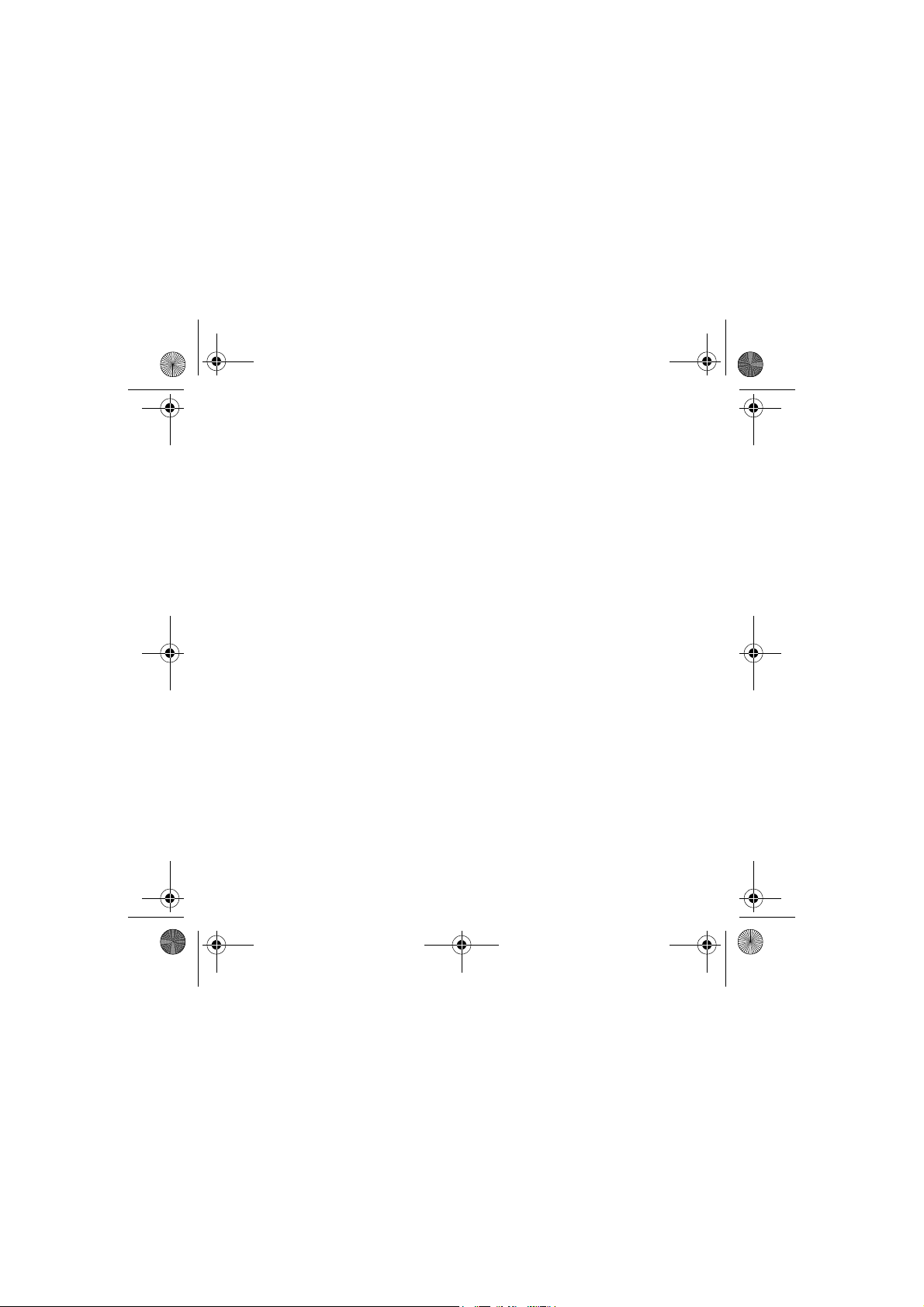
CLE_Marlin 2_QS.book Page i Friday, September 9, 2005 11:43 AM
English. . . . . . . . . . . . . . . . . . . . . . . . . . . . . . . . . . . . . . . . . . 1
Français. . . . . . . . . . . . . . . . . . . . . . . . . . . . . . . . . . . . . . . .15
Deutsch . . . . . . . . . . . . . . . . . . . . . . . . . . . . . . . . . . . . . . .29
Italiano . . . . . . . . . . . . . . . . . . . . . . . . . . . . . . . . . . . . . . . . 44
Español . . . . . . . . . . . . . . . . . . . . . . . . . . . . . . . . . . . . . . . .57
Nederlands . . . . . . . . . . . . . . . . . . . . . . . . . . . . . . . . . . . . . 71
Português . . . . . . . . . . . . . . . . . . . . . . . . . . . . . . . . . . . . . .85
Svenska . . . . . . . . . . . . . . . . . . . . . . . . . . . . . . . . . . . . . . . . 99
Norsk . . . . . . . . . . . . . . . . . . . . . . . . . . . . . . . . . . . . . . . .113
Dansk . . . . . . . . . . . . . . . . . . . . . . . . . . . . . . . . . . . . . . . . 126
Suomi . . . . . . . . . . . . . . . . . . . . . . . . . . . . . . . . . . . . . . . .139
Česky . . . . . . . . . . . . . . . . . . . . . . . . . . . . . . . . . . . . . . . .152
Polski. . . . . . . . . . . . . . . . . . . . . . . . . . . . . . . . . . . . . . . . . 166
Pyccкий. . . . . . . . . . . . . . . . . . . . . . . . . . . . . . . . . . . . . . . 181
i
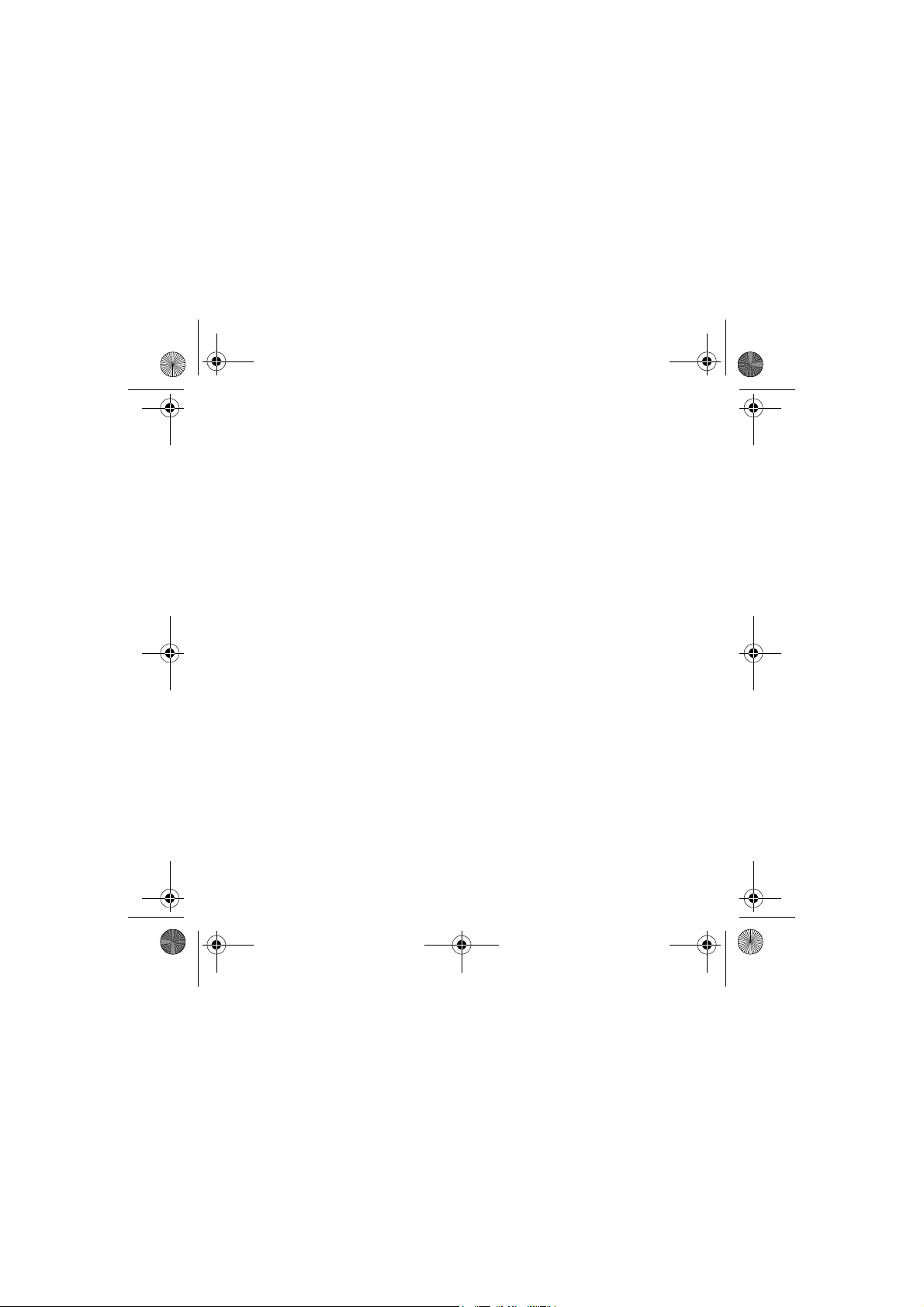
CLE_Marlin 2_QS.book Page ii Friday, September 9, 2005 11:43 AM
ii
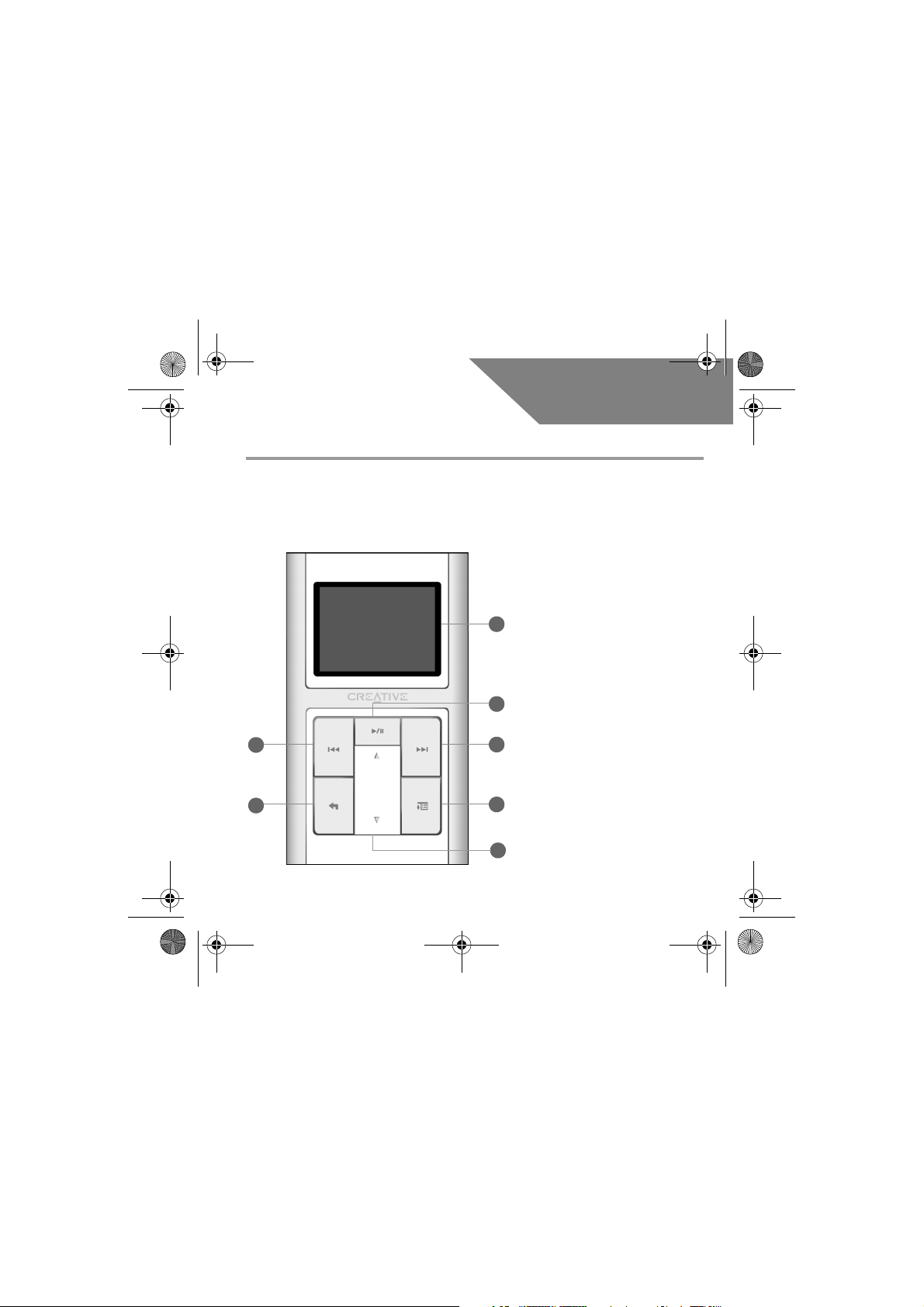
CLE_Marlin 2_QS.book Page 1 Friday, September 9, 2005 11:43 AM
English
Congratulations!
Thank you for purchasing Creative’s multi-format player, Creative Zen™ Sleek Photo. Read
on to learn how to get started with your new player!
To get the most out of your player, also read the comprehensive User’s Guide on your
Installation and Applications CD.
1
1. Organic Light Emitting Diode
(OLED) display
2. Play/Pause button
2
3. Next/Fast Forward button
4. Options button
7
6
3
5. Vertical Touch Pad
6. Menu/Back button
7. Previous/Rewind button
4
5
1
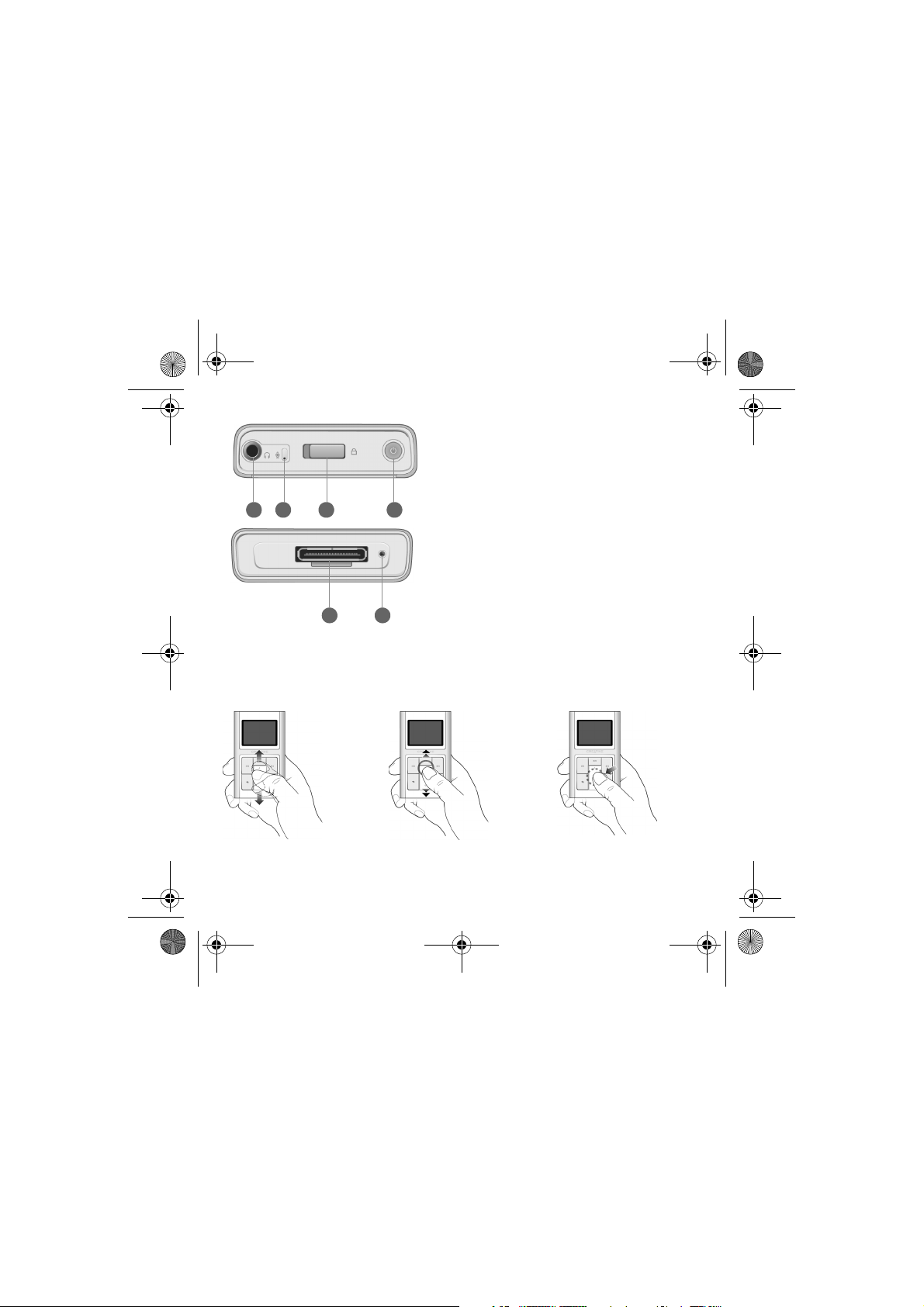
CLE_Marlin 2_QS.book Page 2 Friday, September 9, 2005 11:43 AM
1. Headphone jack
2. Microphone
3. Lock switch
21 43
To lock the buttons on your player,
slide the switch to the right.
4. Power button
For more information, see “Turn On
Player” on page 6.
5. Reset hole
6 5
6. Dock connector
Using the Vertical Touch Pad
In this document, we will use the term "Select," to mean that you should move your thumb
up and down the Vertical Touch Pad to scroll through menu options, and then select the
option by firmly tapping the Vertical Touch Pad.
Move your thumb up and
down the Vertical Touch Pad
to scroll through menu items.
2
To rapidly scroll through menu items,
hold down the top or bottom portion of
the Vertical Touch Pad with your thumb.
To select a menu item,
firmly tap the Vertical
Touch Pad.
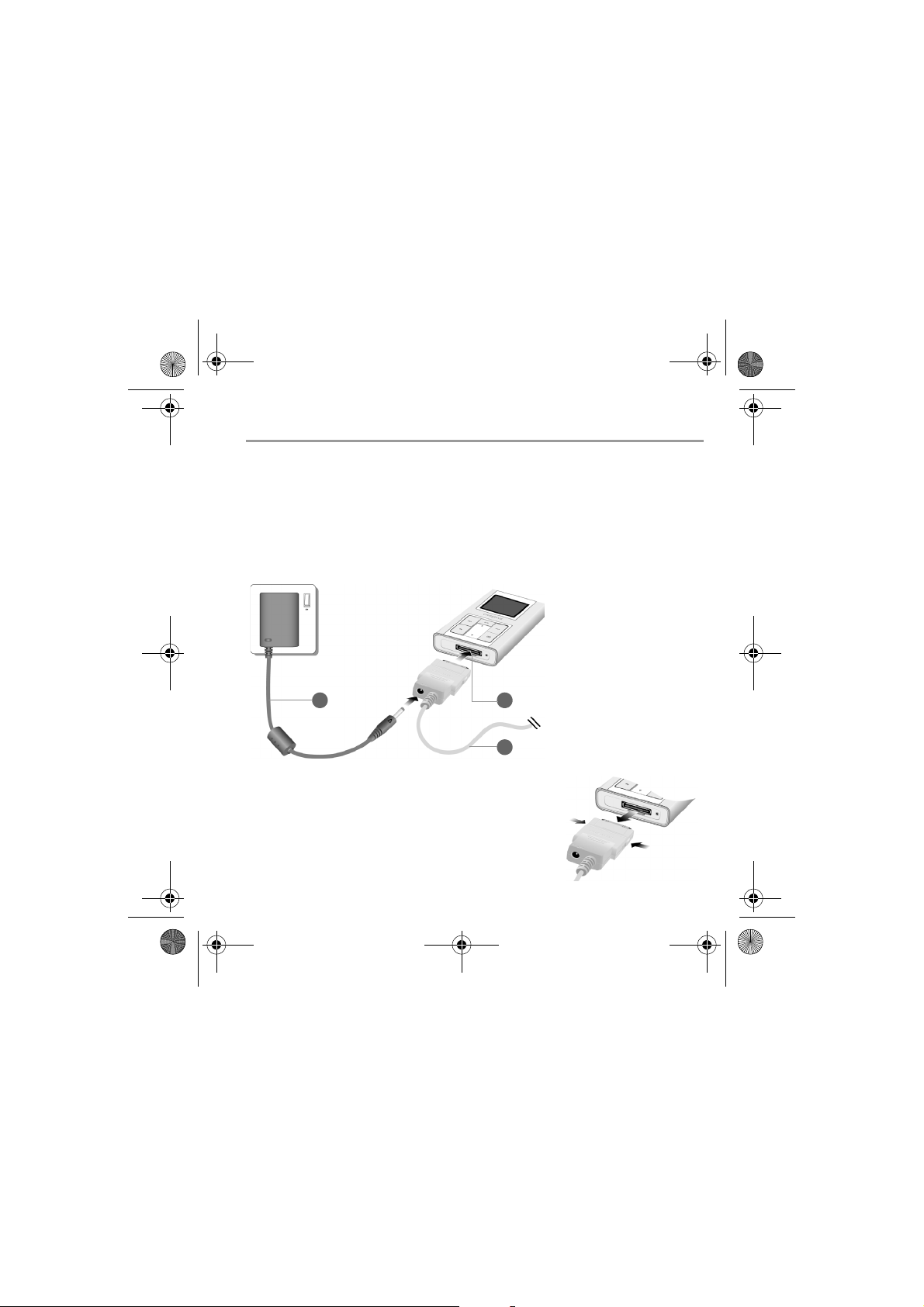
CLE_Marlin 2_QS.book Page 3 Friday, September 9, 2005 11:43 AM
Getting Started
Charge Your Player
1
1
The high performance lithium-ion battery supplied with your player needs to be fully
charged before you use it. The battery is fully charged in approximately two hours. To
charge your player's battery, connect the power adapter to the USB synchronization cable
and wall outlet. Connect the USB synchronization cable to the Dock connector on your
player as shown in the diagram below.
1. Power adapter cable
2. Dock connector
3. USB synchronization
1
Removing the USB synchronization cable
When removing the USB synchronization cable, press the
two buttons on the sides of the USB synchronization cable
connector to release the self-lock structure.
2
3
cable
3
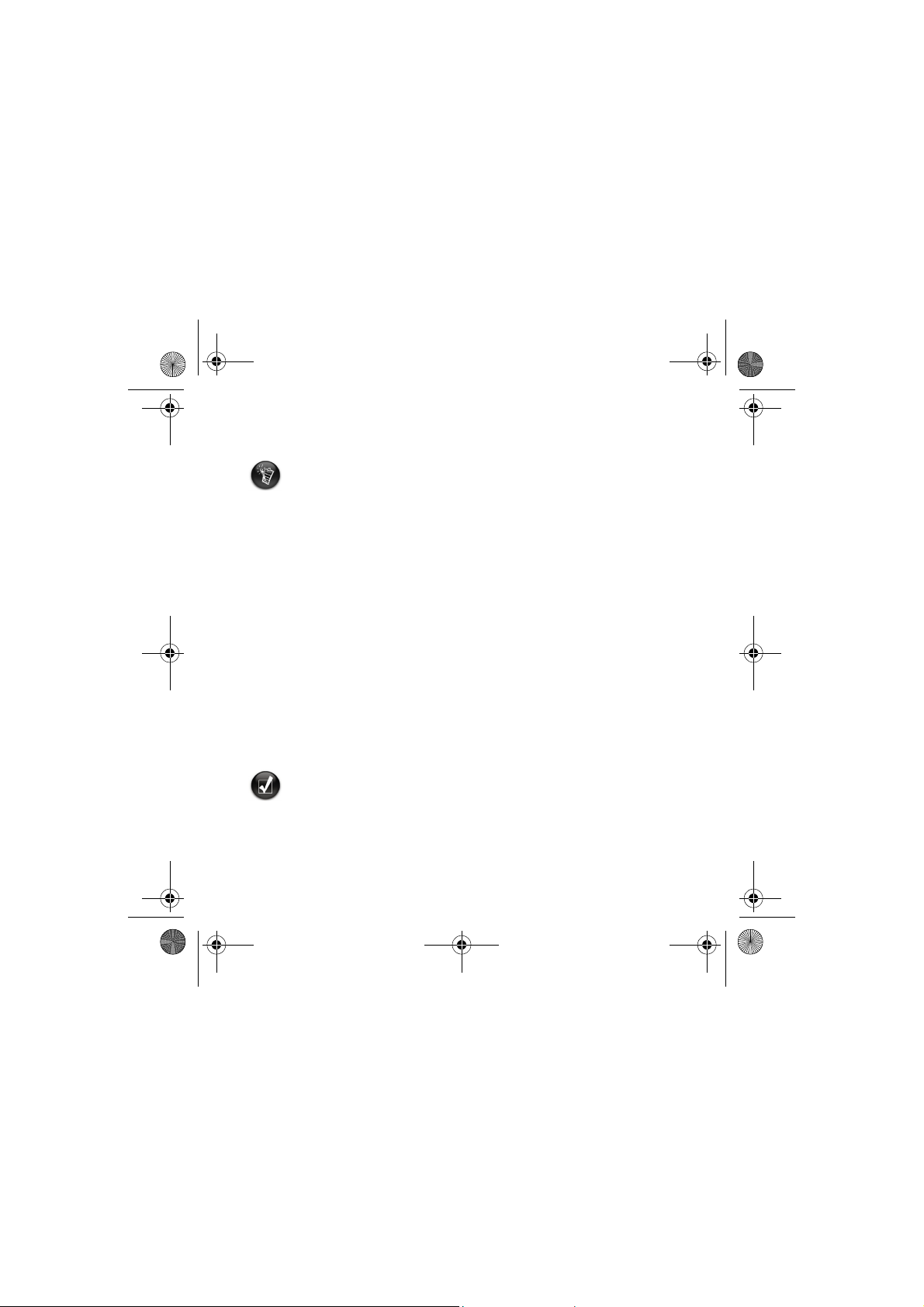
CLE_Marlin 2_QS.book Page 4 Friday, September 9, 2005 11:43 AM
Set Up The Software
22
2
DO NOT connect your player to your computer before setting up the software.
1. Turn on your computer.
You must log in as an administrator in Windows
For more information, refer to your operating system's online Help.
2. Insert the Installation and Applications CD into your CD-ROM/DVD-ROM drive.
Your CD should start automatically. If it does not, follow the steps below:
i. Double-click the My Computer icon.
Alternatively, click Start → My Computer.
ii. Right-click the CD-ROM/DVD-ROM drive icon, and then click AutoPlay.
3. Follow the instructions on the screen to complete the installation. Select the Full
Installation option to automatically install Creative MediaSource™, Creative Media
Explorer and Creative Media Toolbox.
4. If prompted, restart your computer.
5. When your computer restarts, follow the product registration instructions on the
screen.
You need an Internet connection to register your product.
4
®
before you can set up the software.
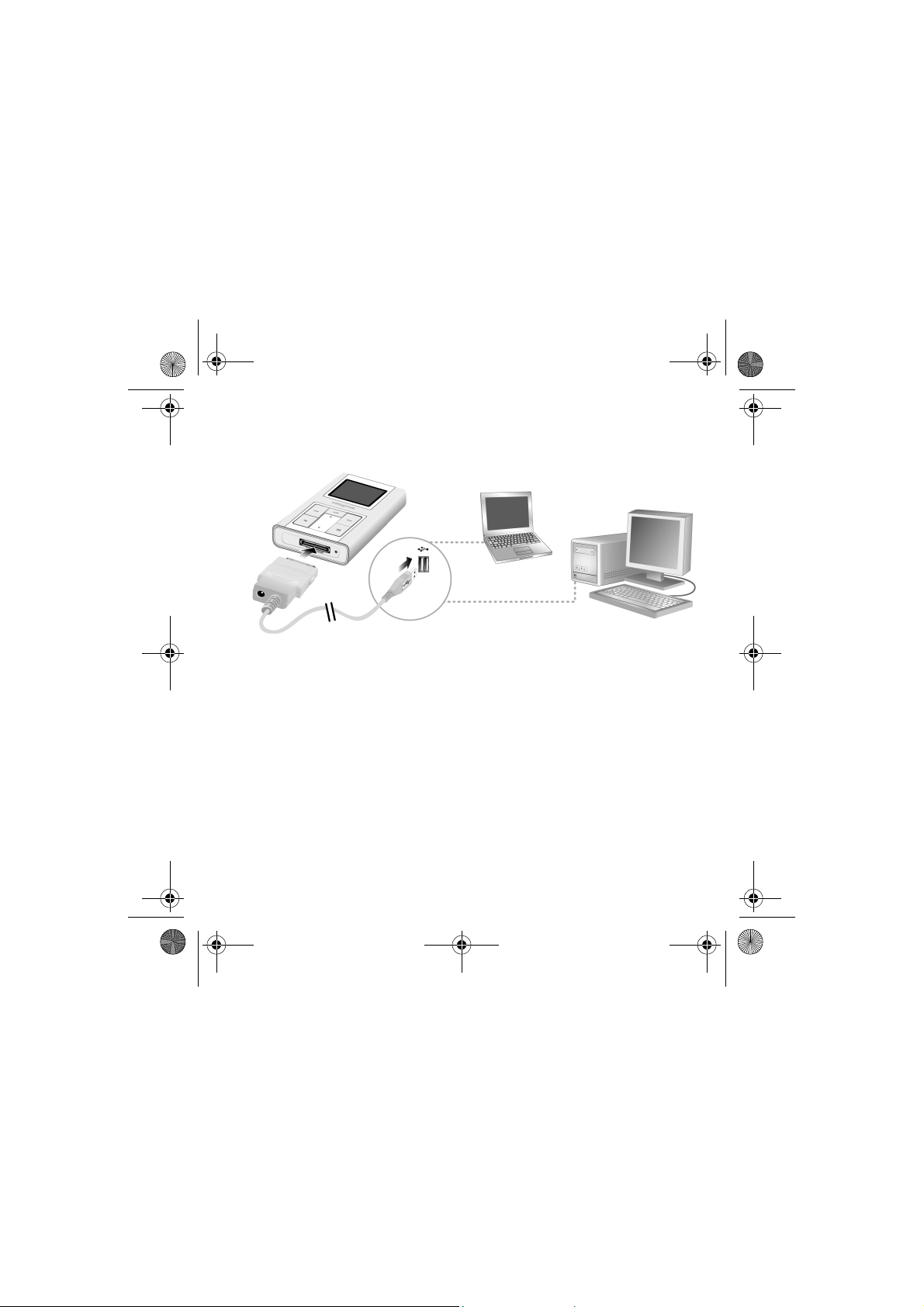
CLE_Marlin 2_QS.book Page 5 Friday, September 9, 2005 11:43 AM
6. When prompted, connect your player to your computer’s USB port using the supplied
USB synchronization cable.
5
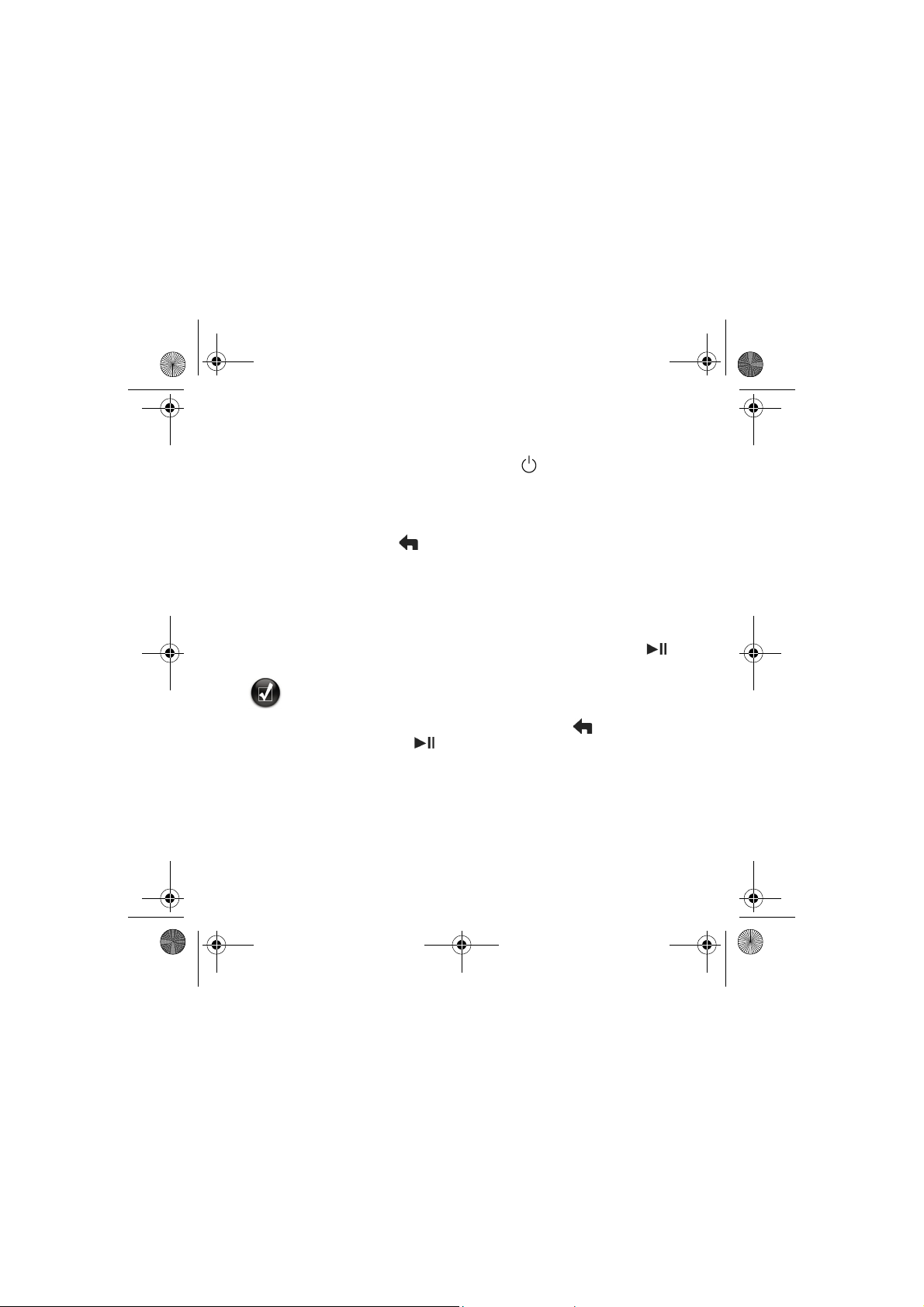
CLE_Marlin 2_QS.book Page 6 Friday, September 9, 2005 11:43 AM
Tur n O n Pl ay e r
3
3
1. To turn on Zen Sleek Photo, press and hold the Power button until the OLED
lights up.
2. When you turn on your player for the first time, the menu will be in English. To change
the language:
i. Press and hold the Menu/Back button. The main menu appears.
ii. Select the System option.
iii. Select the Language option, and then select the language that you want.
For tips on using the Vertical Touch Pad, see “Using the Vertical Touch Pad” on page 2, or refer
to the User’s Guide on the Installation and Applications CD.
3. Congratulations! You can now use your player. Zen Sleek Photo is preloaded with
some music and photos to get you started immediately.
To start listening to music, connect the earphones and press the Play/Pause
button.
During playback, move your thumb up and down the Vertical Touch Pad to adjust the
volume.
To start viewing photos in a slideshow, press the Menu/Back button, select
Photos and press the Play/Pause button.
To listen to your own music or view your own photos, proceed to the next step.
6
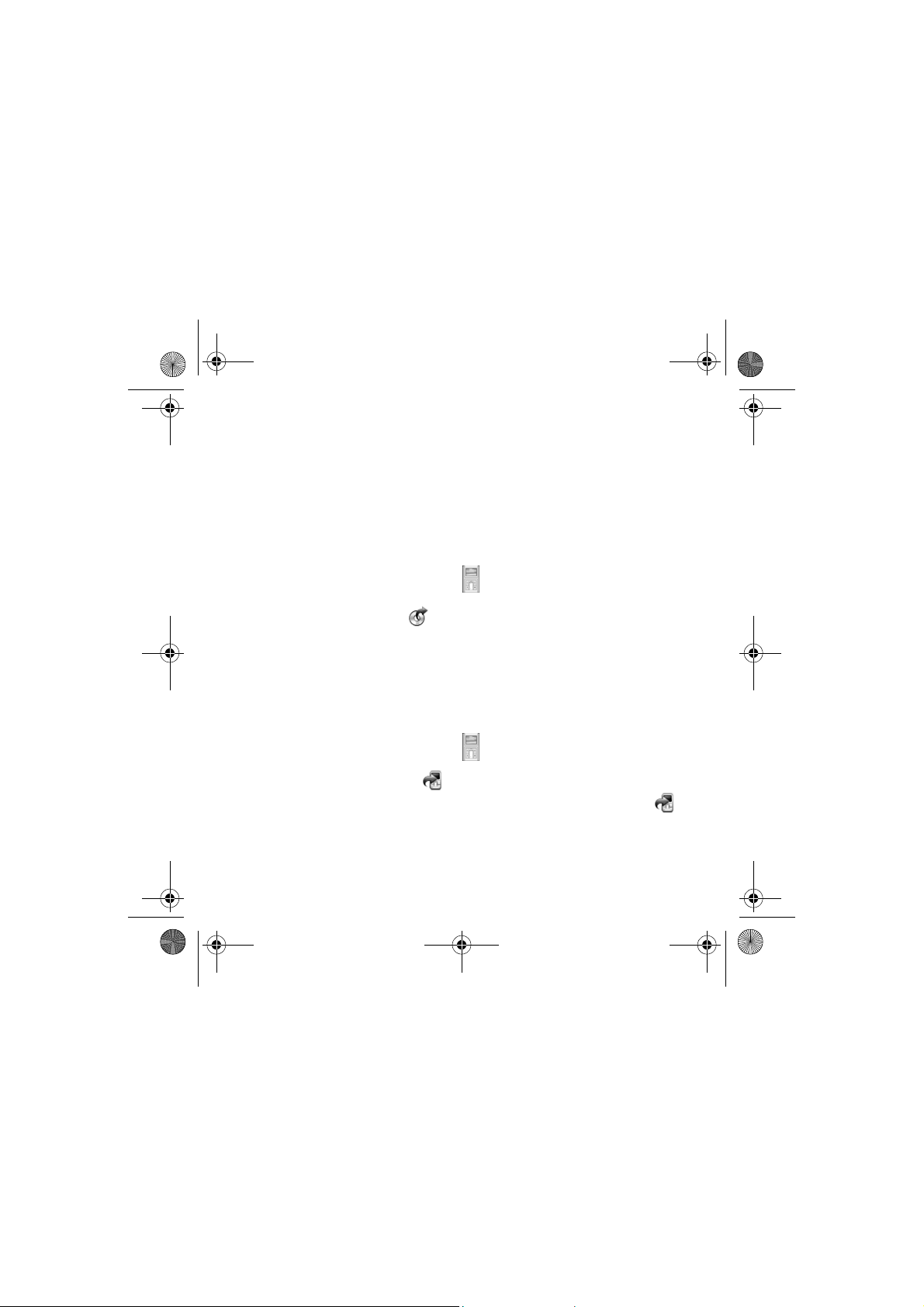
CLE_Marlin 2_QS.book Page 7 Friday, September 9, 2005 11:43 AM
Rip Music and Copy Files
4
4
Rip music from your CD collection to your player, or copy audio files (such as music you
have purchased online) from your computer. Before ripping or copying files, make sure your
player is connected to your computer as shown on page 5.
To rip music from your CD collection
1. Double-click the My Computer icon on your desktop.
Alternatively, click Start → My Computer.
2. Click the Creative Media Explorer icon.
3. Click the Rip Audio CDs button.
4. Follow the instructions on the screen.
If you are connected to the Internet, album information is automatically retrieved.
To copy audio files or photos from your computer
1. Double-click the My Computer icon on your desktop.
Alternatively, click Start → My Computer.
2. Click the Creative Media Explorer icon.
3. Click the Add Media button and follow the instructions on the screen.
Note that you can only transfer audio files or photos using the Add Media
button.
7
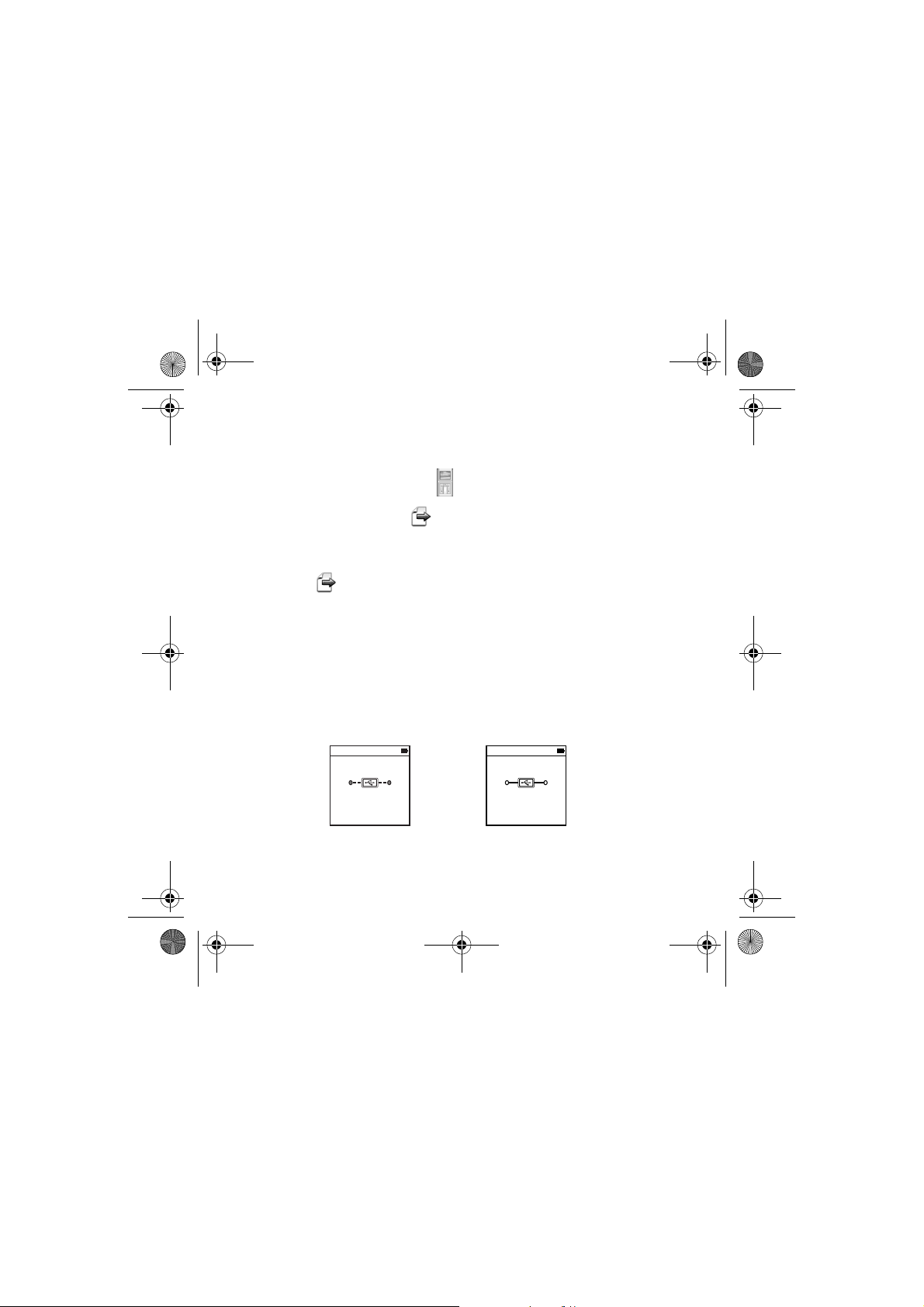
CLE_Marlin 2_QS.book Page 8 Friday, September 9, 2005 11:43 AM
To copy data files using Creative Media Explorer
1. Double-click the My Computer icon on your desktop.
Alternatively, click Start → My Computer.
2. Click the Creative Media Explorer icon.
3. Click the Browse Documents button.
4. Locate your data files and copy them to your player or computer using the
drag-and-drop method. You can also transfer audio files and photos using the Browse
Documents button.
Disconnect Player
5
5
When you have finished transferring music, audio files or data files, disconnect Zen Sleek
Photo. DO NOT disconnect your player if you see the first picture below on the OLED.
Track or data file transfer is still in progress and disconnecting your player may damage the
content being transferred.
Wait until you see the second picture below before disconnecting your player.
Docked Docked
8
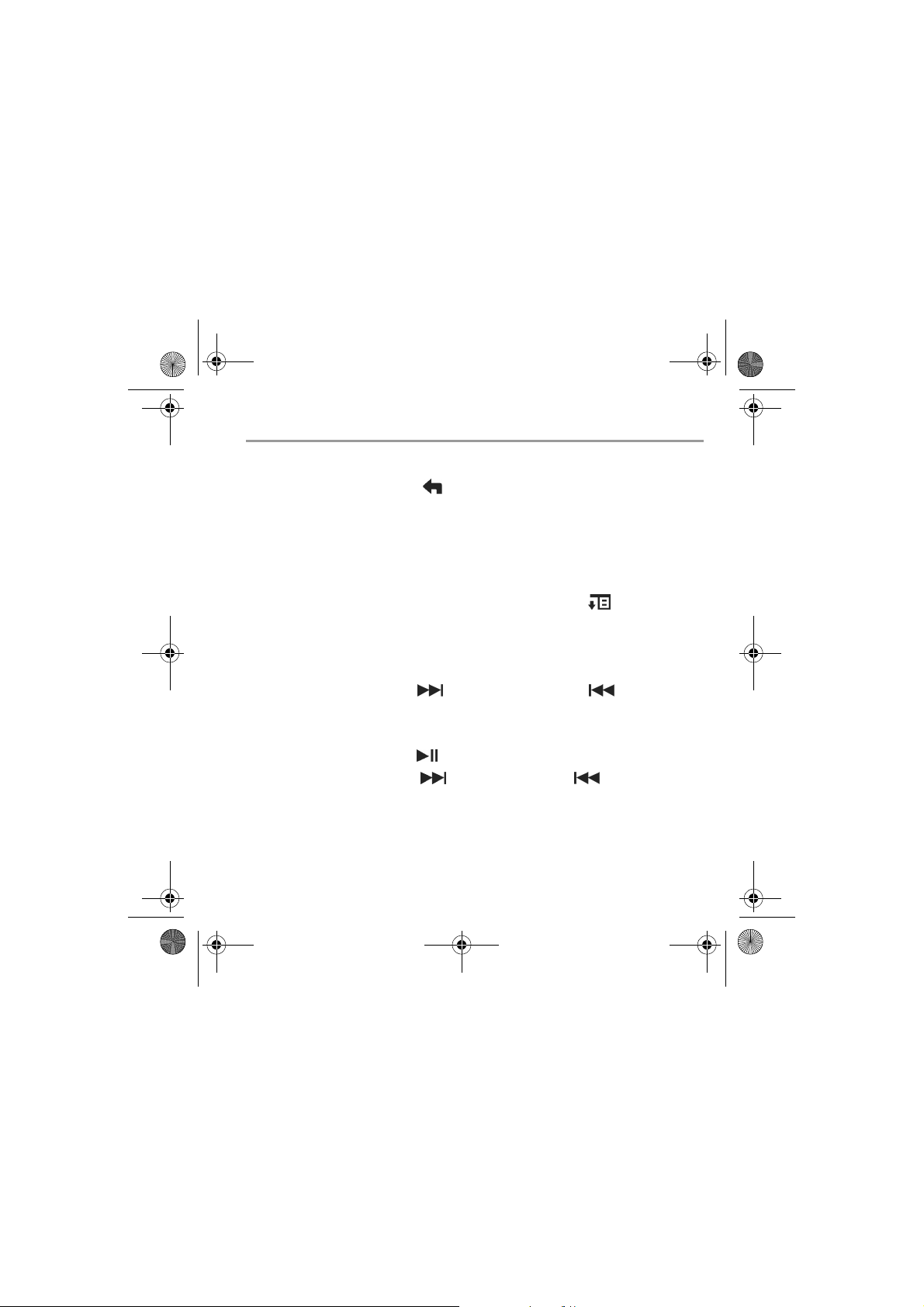
CLE_Marlin 2_QS.book Page 9 Friday, September 9, 2005 11:43 AM
Listening to FM Radio
You can automatically scan for all available radio stations and save up to 32 radio presets.
1. Press and hold the Menu/Back button.
The main menu appears.
2. Connect the earphone cable to your player’s Headphone jack.
The earphone cable acts as an antenna for radio reception and must be connected to
your player when using FM Radio.
3. Select FM Radio.
4. To automatically scan and save radio stations, press the Options button and select
Autoscan.
The player scans for all radio stations that can be received clearly. At the end of the
autoscan, Zen Sleek Photo automatically saves all stations as preset channels and tunes
in to the first preset.
5. Press the Next/Fast Forward button or Previous/Rewind button to select
a different preset.
6. To fine tune or manually scan for a radio station:
i. Press the Play/Pause button to switch to the manual tuning view.
ii. Press the Next/Fast Forward button or Previous/Rewind button to fine tune or
manually scan for a radio station.
9
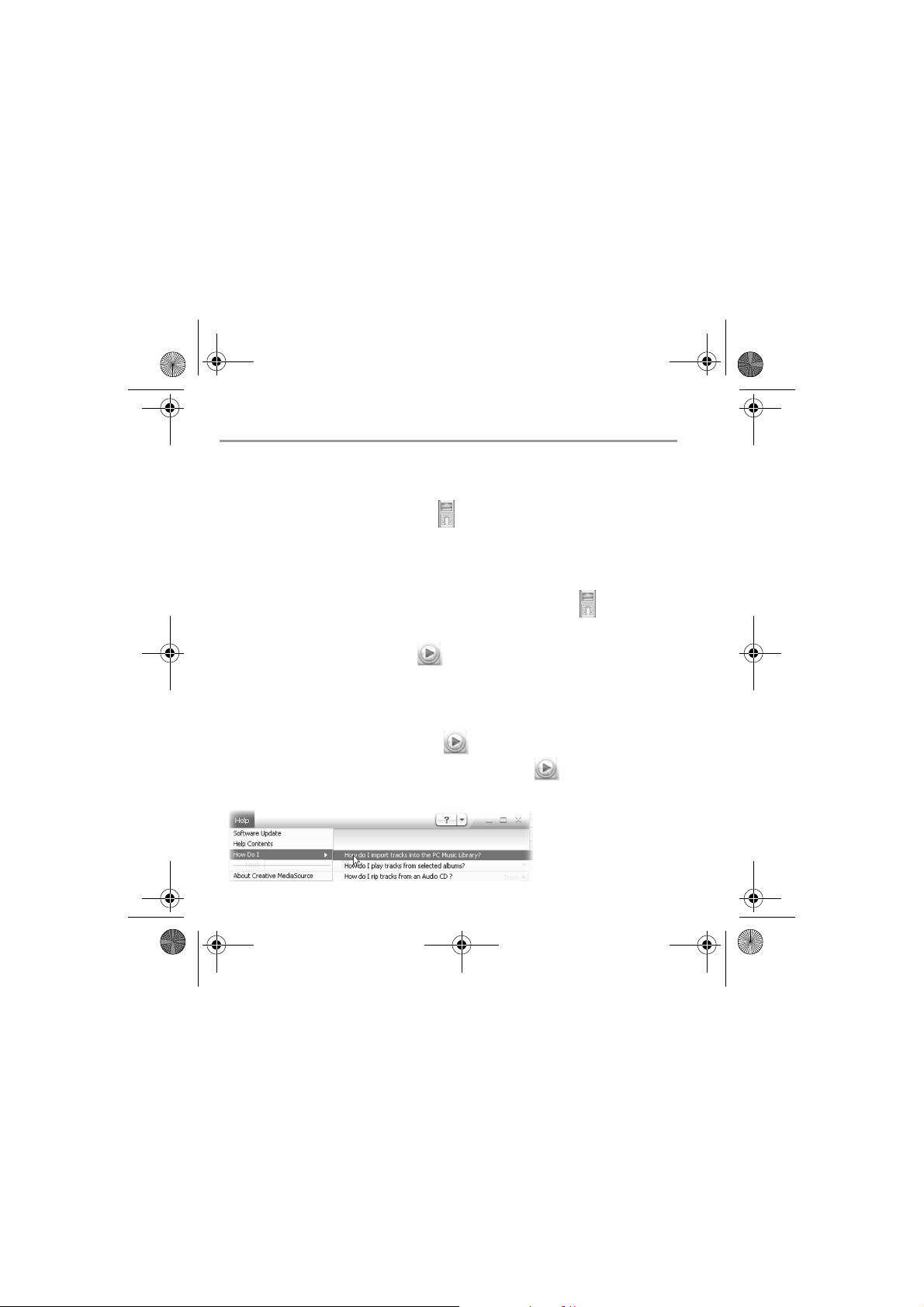
CLE_Marlin 2_QS.book Page 10 Friday, September 9, 2005 11:43 AM
Managing Music and Data
Creative MediaSource Player/Organizer, Creative Media Explorer and Creative Media
Toolbox applications are included with your Zen Sleek Photo. These applications are
installed when you set up the Zen Sleek Photo software on your computer.
Creative Media Explorer
Use Creative Media Explorer, if you:
• are new to MP3 and WMA ripping and want to build up a library
• prefer to manage Zen Sleek Photo as a removable disk drive
To start Creative Media Explorer, click the Creative Media Explorer icon under My
Computer.
Creative MediaSource
Use Creative MediaSource, if you:
• frequently need to play back or organize music in your computer
• require other features such as recording and audio conversion
To start Creative MediaSource, double-click . For more information about using
Creative MediaSource, double-click the Creative MediaSource icon on your desktop,
refer to the Creative MediaSource online Help, which offers a comprehensive “How do I”
section.
10
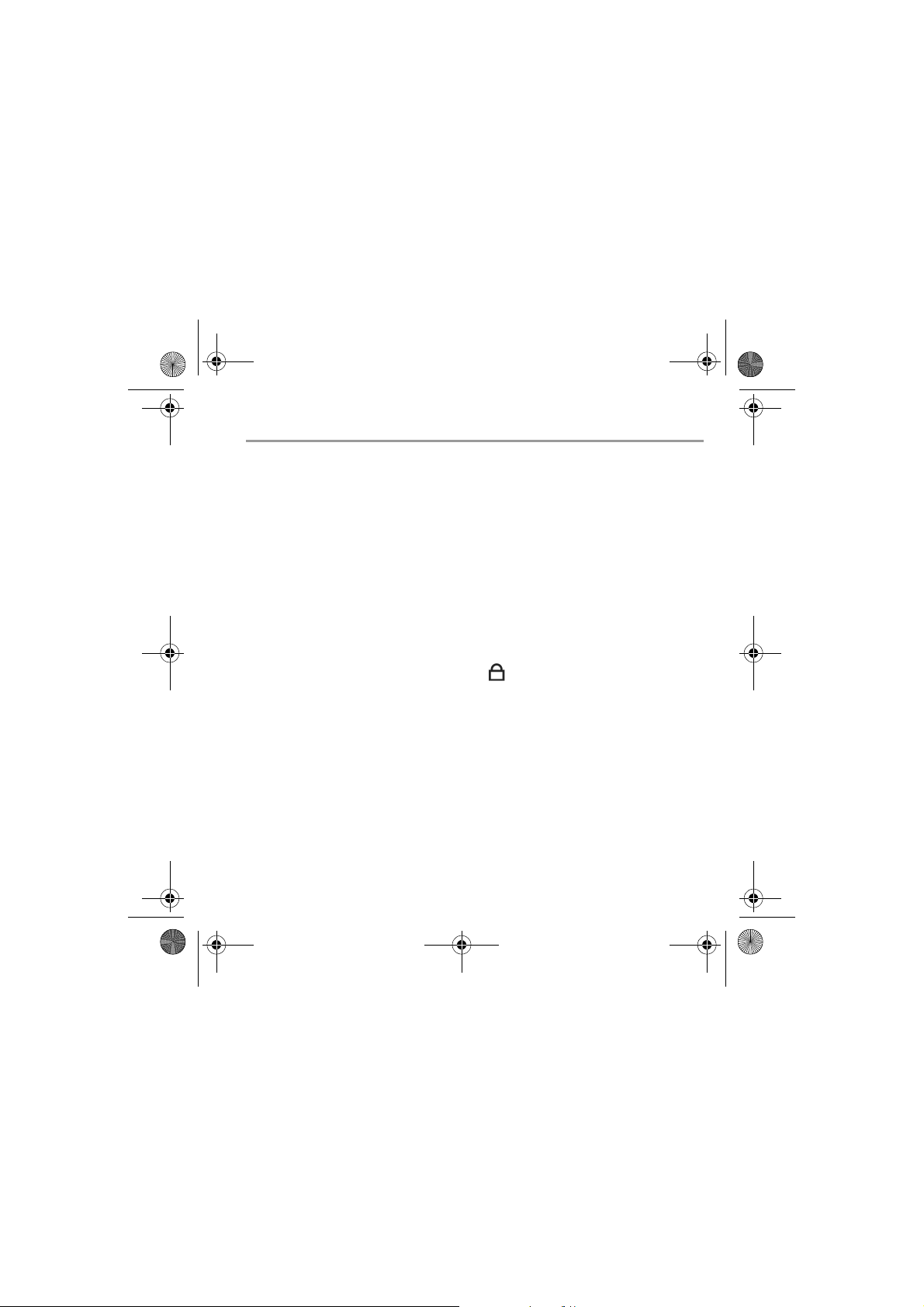
CLE_Marlin 2_QS.book Page 11 Friday, September 9, 2005 11:43 AM
Frequently Asked Questions
How do I purchase music on the Internet?
You can legally buy music online from digital music stores. Music files that you purchase can
be stored on your computer, and be transferred later to your player.
What does the PlaysForSure logo mean?
The PlaysForSure logo makes it easy to find digital music stores that are compatible with
your player. If you see the PlaysForSure logo, you can be sure that the music bought can be
played on your player.
After playing a sequence of tracks, the player skips a track.
The player will only play valid formats (MP3, WAV, WMA or WMA with DRM). Other
types of files will be skipped.
Zen Sleek Photo does not turn on or stops responding. What do I do?
Do one or more of the following:
• Make sure the Lock switch is not in the Lock position.
• Your battery may need to be recharged. Connect the power adapter to the USB
synchronization cable and wall outlet. Connect the USB synchronization cable to the
Dock connector on your player. If necessary, turn on the power outlet.
Can I jog with my Zen Sleek Photo?
You should not subject Zen Sleek Photo to continuous shocks, such as those that are likely
to occur while you jog or run.
Can I play DRM-protected WMA files on my player?
Yes. To transfer DRM-protected WMA files to your player, you can use Creative Media
Explorer, Creative MediaSource or Windows Media Player.
11
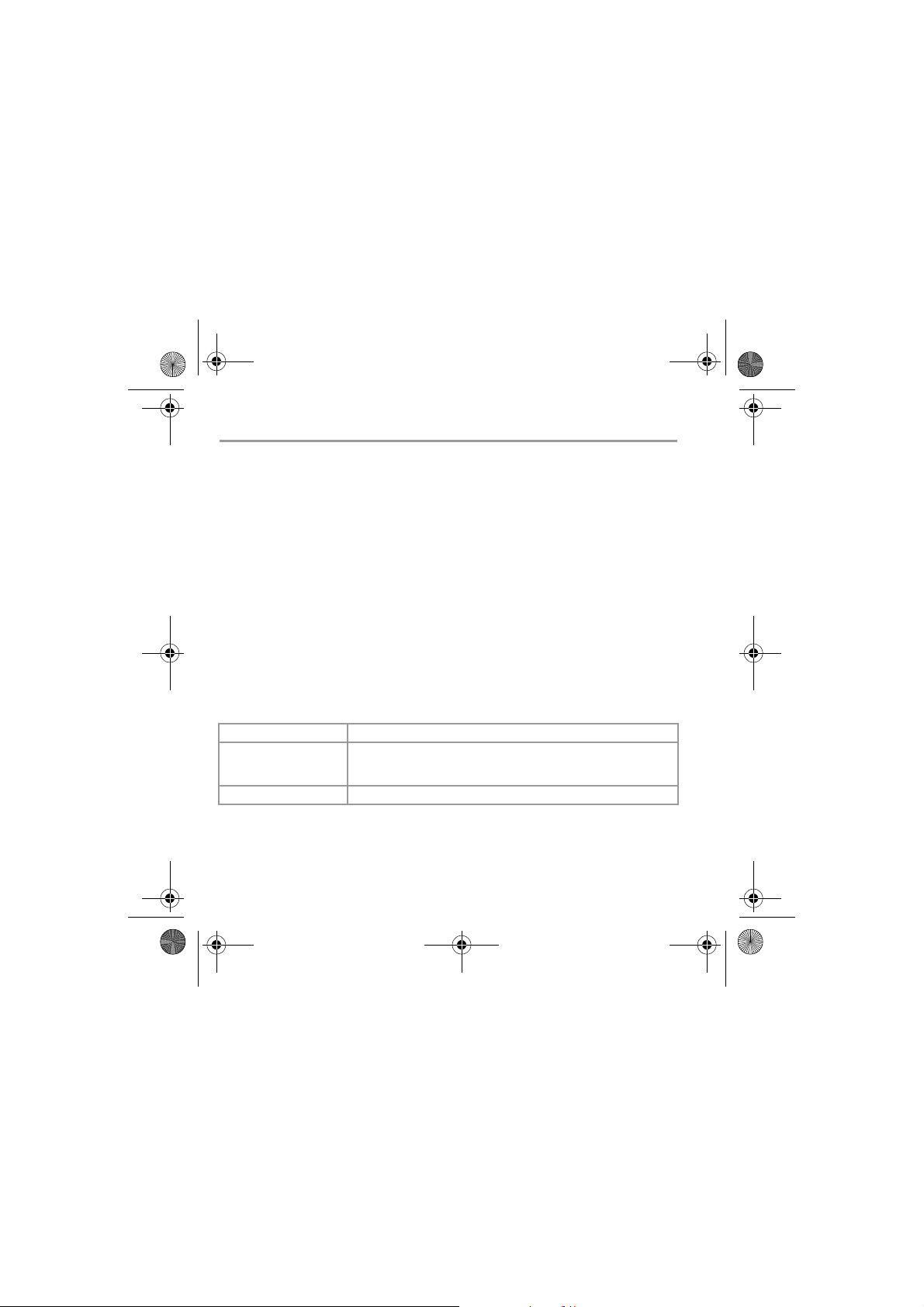
CLE_Marlin 2_QS.book Page 12 Friday, September 9, 2005 11:43 AM
More Information
User's Guide
Read the User's Guide found on your Installation and Applications CD to learn more about
your player's many features. Go to d:\manual\<language>\manual.chm
(replace d:\ with the drive letter of your CD-ROM/DVD-ROM drive, and <language> with
a language that your User's Guide is available in)
Creative Knowledge Base
Resolve and troubleshoot technical queries at Creative's 24-hour self-help Knowledge
Base. Go to www.creative.com, select your region and then select Support.
Product Registration
Registering your product ensures you receive the most appropriate service and product
support available. You can register your product during installation or at
www.creative.com/register. Please note that your warranty rights are not dependent
on registration.
Customer Support Services and Warranty
You can find Customer Support Services, Warranty and other information in the
Installation and Applications CD.
Customer Support Services d:\support\<region>\<language>\support.chm
Warra nty d:\warranty\<region>\<language>\warranty.chm
User’s Guide d:\manual\<language>\manual.chm
(replace d:\ with the drive letter of your CD-ROM/DVD-ROM drive, <region> with the
region that you are in, and <language> with the language that your document is in)
Please keep your Proof of Purchase for the duration of the warranty
period.
12
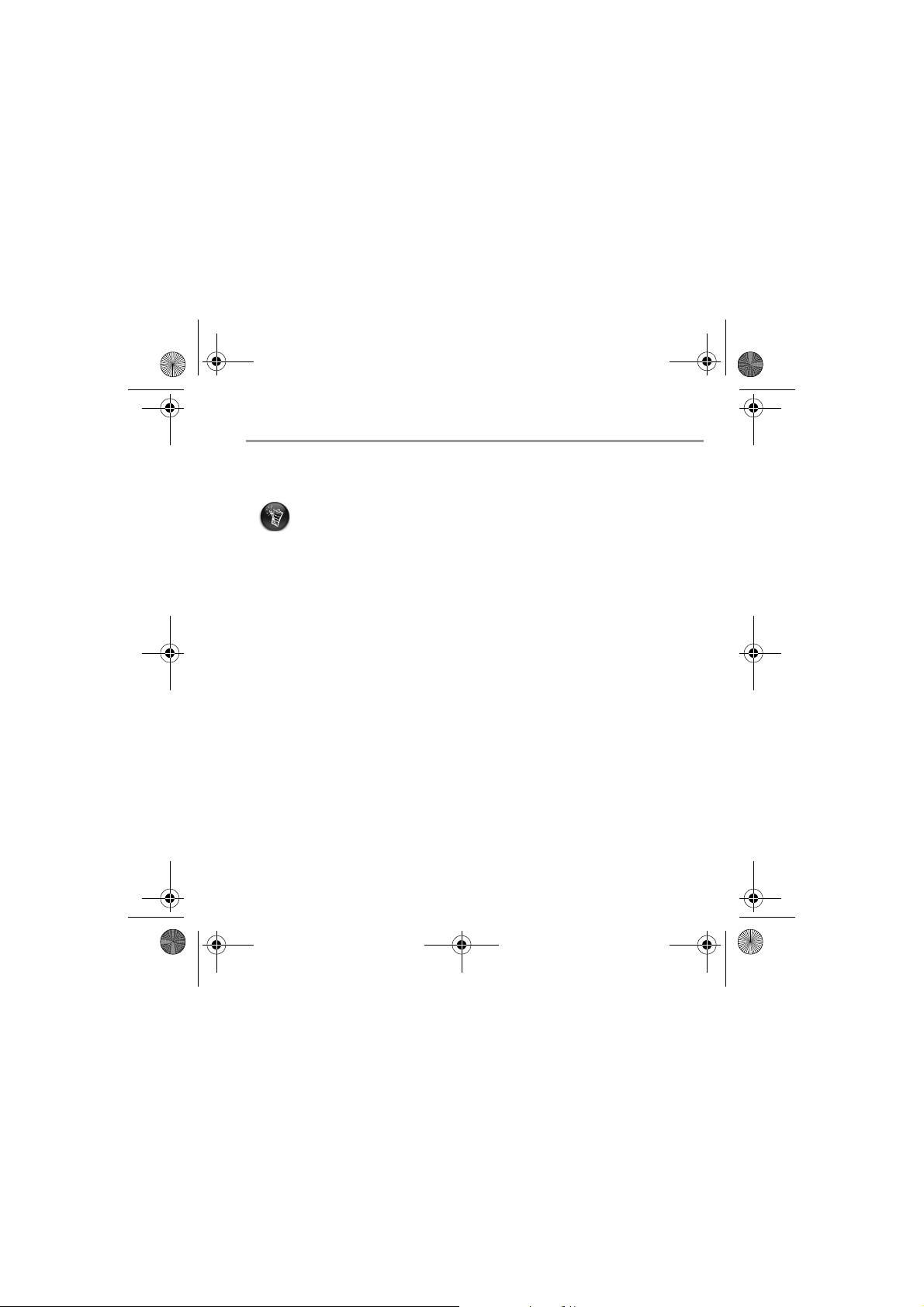
CLE_Marlin 2_QS.book Page 13 Friday, September 9, 2005 11:43 AM
Safety Information
Refer to the following information to use your player safely, and to reduce the
chance of electric shock, short-circuiting, damage, fire, hearing impairment or
other hazards.
Improper handling may void the warranty for your player.
For more information, read the warranty available with your product.
• Do not dismantle or attempt to repair your player, battery or power adapter.
Refer all servicing to Creative or authorized repair agents.
• Do not expose your player or battery to temperatures outside the range of 0°C to 45°C
(32°F to 113°F).
• Do not pierce, crush or set fire to your player or battery.
• Keep your player away from strong magnetic objects.
• Do not subject your player to excessive force or impact.
• Do not expose your player or battery to water or moisture.
If your player is moisture-resistant (see product packaging for details), take care not to
immerse your player in water or expose it to rain.
• Do not listen to audio at high volume for prolonged periods of time.
• Do not attempt to remove the embedded battery. The player must be disposed of
according to local environmental regulations. To replace the battery, return your player
to your regional support office. For product service information, go to
www.creative.com
13
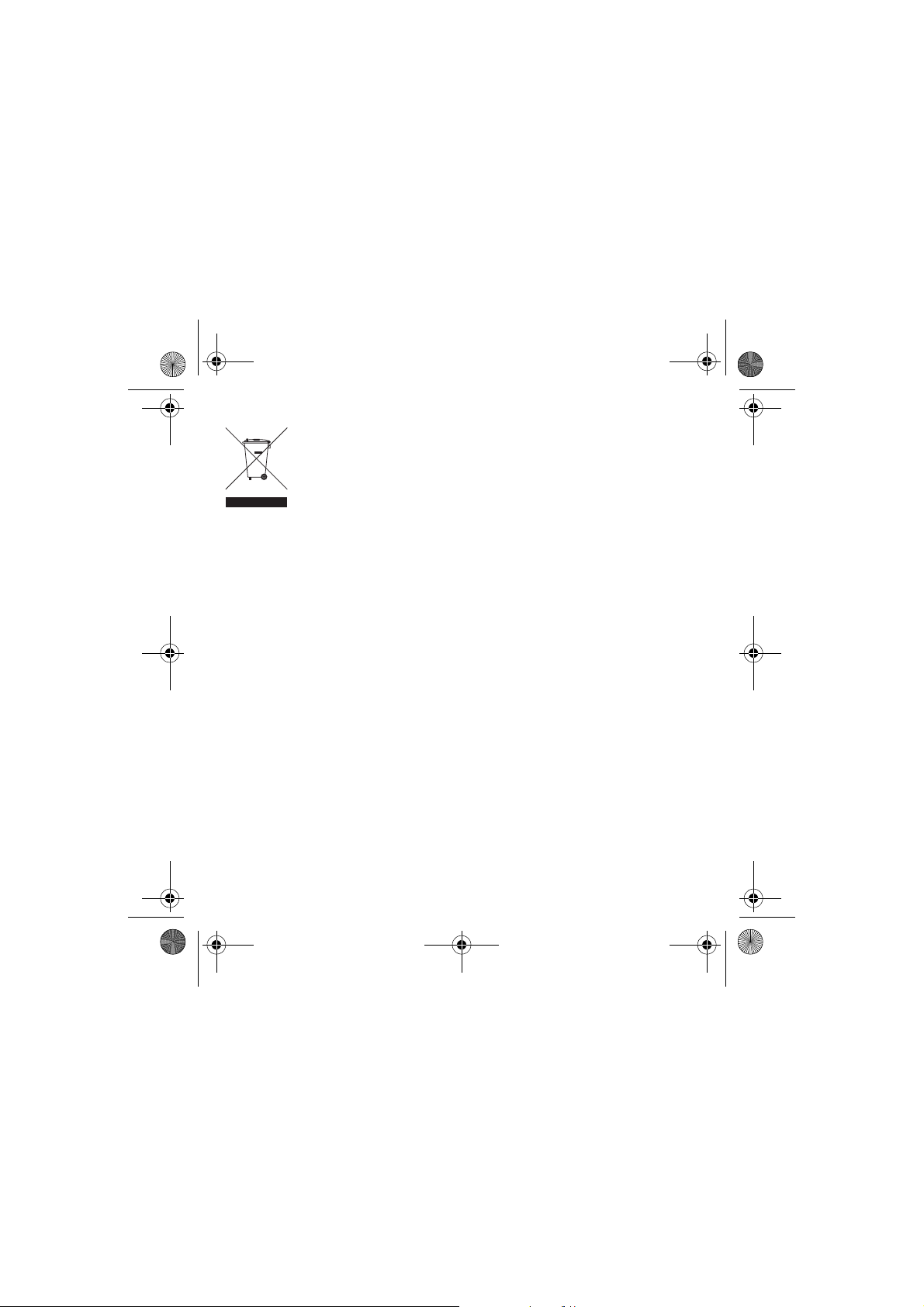
CLE_Marlin 2_QS.book Page 14 Friday, September 9, 2005 11:43 AM
The use of the WEEE Symbol indicates that this product may not be treated as
household waste. By ensuring this product is disposed of correctly, you will help
protect the environment. For more detailed information about the recycling of this
product, please contact your local authority, your household waste disposal service
provider or the shop where you purchased the product.
Copyright © 2005 Creative Technology Ltd. All rights reserved. The Creative logo, Zen and Creative MediaSource are
trademarks or registered trademarks of Creative Technology Ltd. in the United States and/or other countries. Windows
is a registered trademark of Microsoft Corporation. Gracenote is a registered trademark of Gracenote, Inc.
14
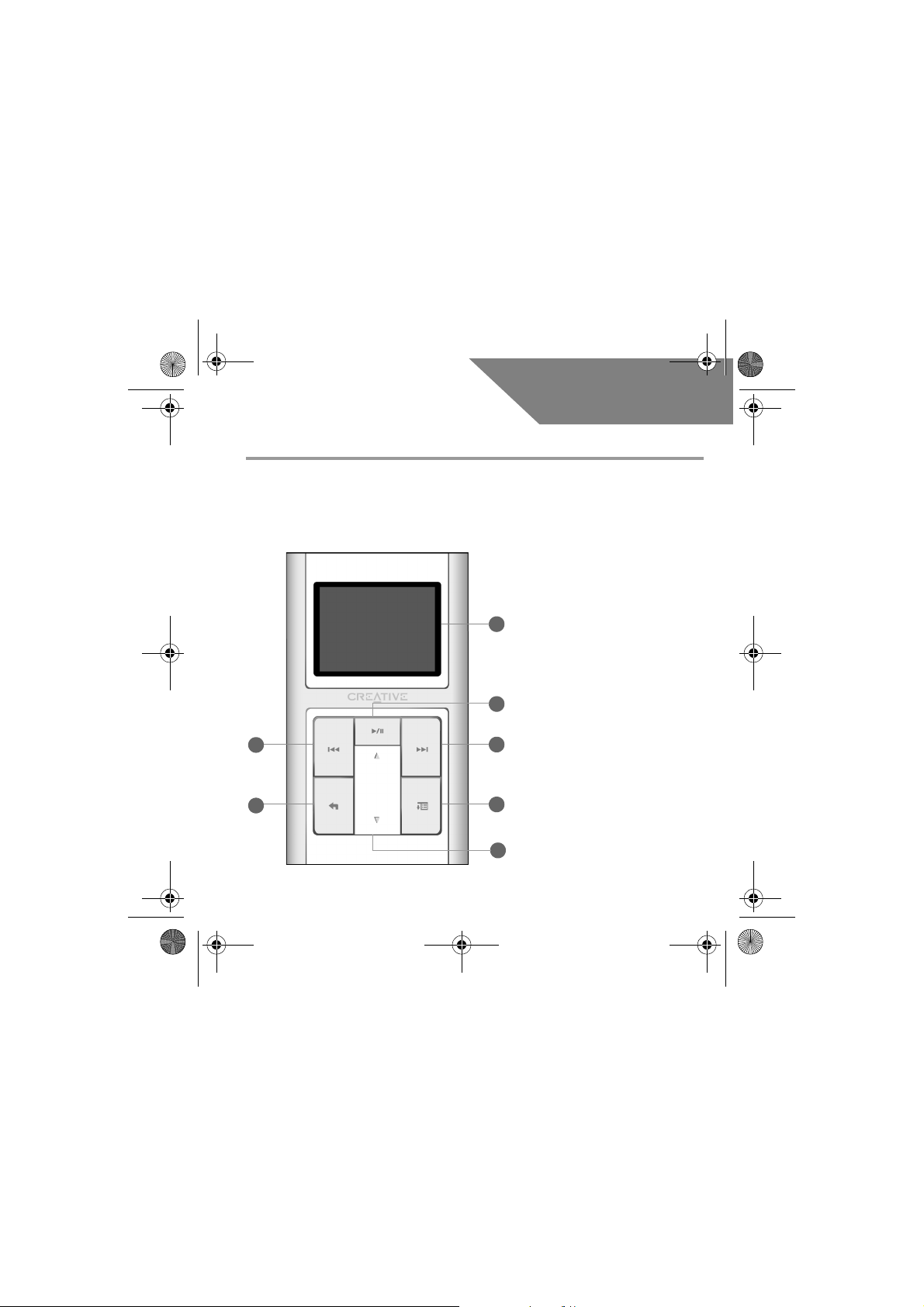
CLE_Marlin 2_QS.book Page 15 Friday, September 9, 2005 11:43 AM
Français
Félicitations !
Nous vous remercions d'avoir acheté Creative Zen™ Sleek Photo, le lecteur multiformat
de Creative. Lisez la suite pour savoir comment utiliser votre nouveau lecteur.
Pour tirer le meilleur parti de votre lecteur, lisez également le Guide d’utilisateur situé sur
le CD d’installation et des applications.
1
1. Affichage OLED (Organic
Light Emitting Diode, écran à
diodes électroluminescentes
organiques)
2. Bouton Lecture/Pause
2
3. Bouton Suivant/Avance
7
6
3
4
5
rapide
4. Bouton Options
5. Pavé tactile vertical
6. Bouton Menu/Retour
7. Bouton Précédent/Retour
rapide
15
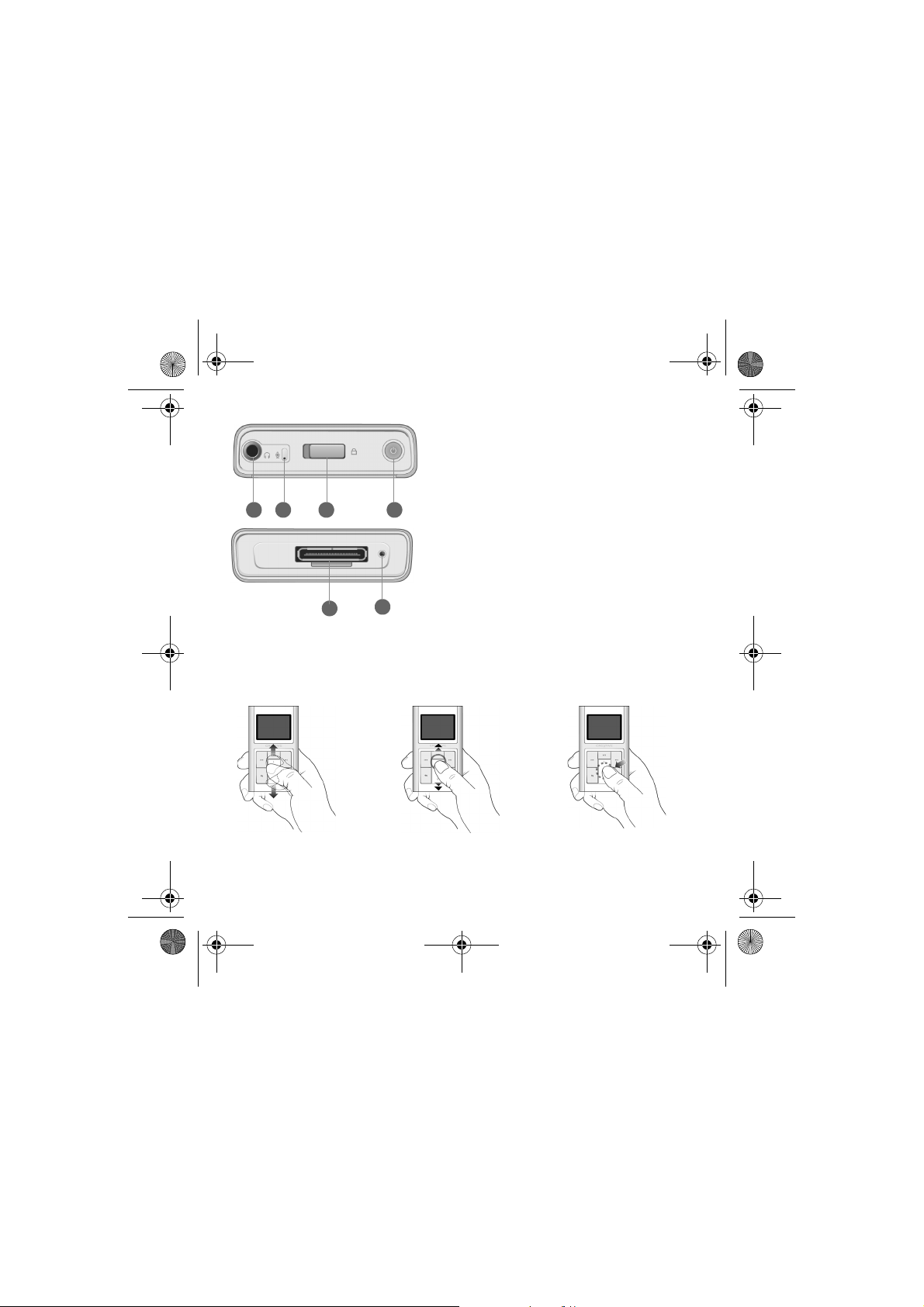
CLE_Marlin 2_QS.book Page 16 Friday, September 9, 2005 11:43 AM
1. Prise du casque
2. Microphone
3. Bouton de verrouillage
Pour verrouiller les boutons de
votre lecteur, faites glisser le bouton
21 43
vers la droite.
4. Bouton de mise sous tension
Pour plus d’informations,
reportez-vous à la section « Mise du
lecteur sous tension » à la page 20.
5. Orifice de réinitialisation
6
5
6. Connecteur de la station d'accueil
Utilisation du pavé tactile vertical
Dans ce document, le terme « Sélectionner » signifie que vous devez déplacer votre pouce
vers le haut ou le bas du pavé tactile vertical pour faire défiler les options de menu, puis
appuyer fermement sur le pavé tactile vertical pour effectivement sélectionner l'option
voulue.
Pour naviguer dans les
éléments de menu, déplacez
le pouce vers le haut ou le bas
du pavé tactile vertical.
16
Pour naviguer rapidement dans les
éléments de menu, maintenez la partie
supérieure ou inférieure du pavé tactile
vertical enfoncée.
Pour sélectionner un
élément de menu,
appuyez fermement sur
le pavé tactile vertical.
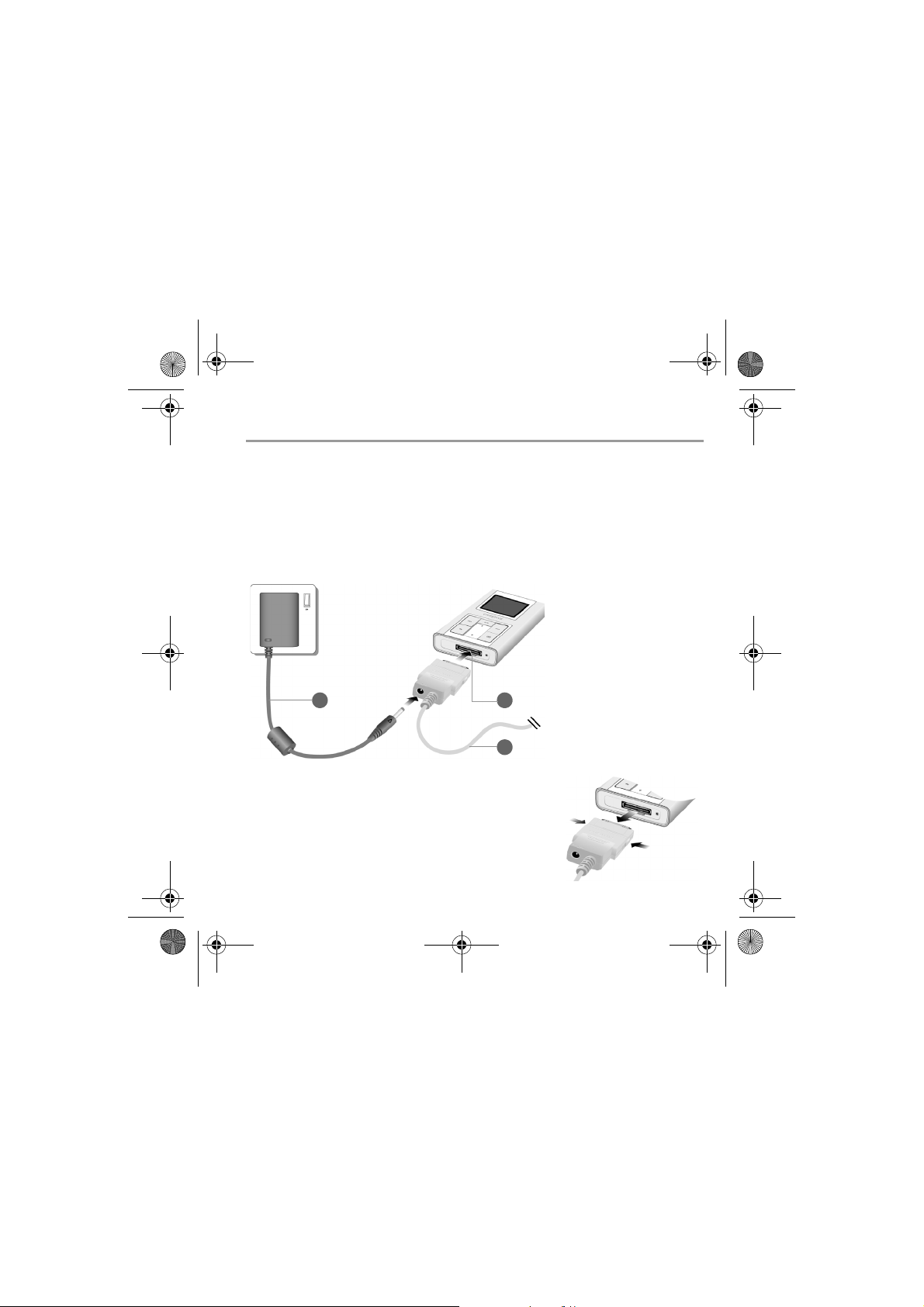
CLE_Marlin 2_QS.book Page 17 Friday, September 9, 2005 11:43 AM
Prise en main
Chargement du lecteur
1
1
La pile lithium-ion hautes performances fournie avec le lecteur doit être totalement
chargée pour que vous puissiez l’utiliser. Le temps de charge est d’approximativement
deux heures. Pour charger la pile du lecteur, connectez l’adaptateur secteur au câble de
synchronisation USB et à la prise murale. Connectez câble de synchronisation USB au
connecteur de la station d’accueil du lecteur comme indiqué à la figure ci-dessous.
1. Câble de
l’adaptateur secteur
2. Connecteur de la
1
Retrait du câble de synchronisation USB
Pour pouvoir retirer le câble de synchronisation USB,
appuyez sur les deux boutons situés près du connecteur du
câble de synchronisation USB pour déverrouiller le
mécanisme auto-bloquant.
2
3
station d'accueil
3. Câble de
synchronisation USB
17
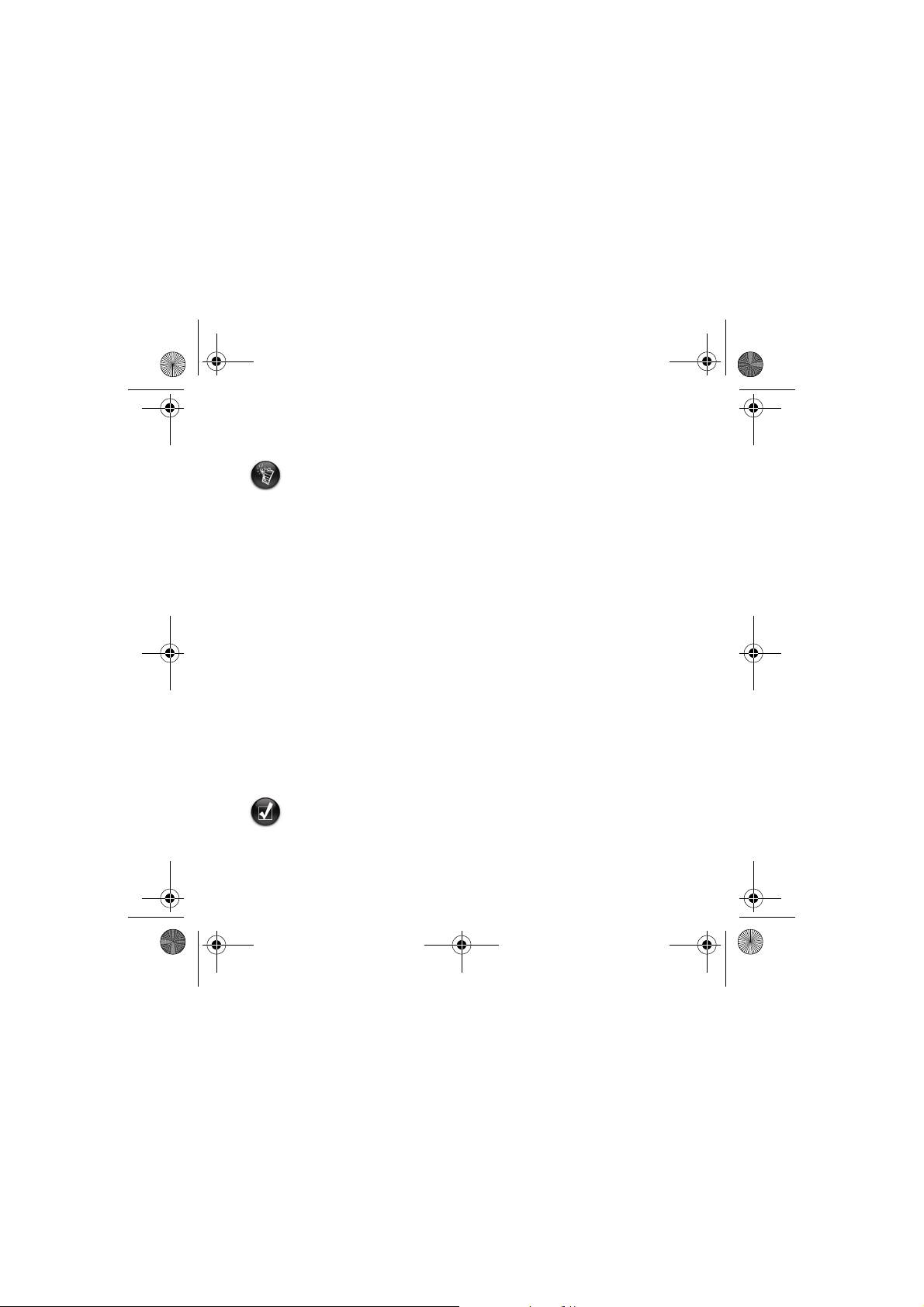
CLE_Marlin 2_QS.book Page 18 Friday, September 9, 2005 11:43 AM
Configuration du logiciel
22
2
NE CONNECTEZ PAS le lecteur à l’ordinateur avant d’avoir installé le logiciel.
1. Allumez l’ordinateur.
Pour installer le logiciel, vous devez être connecté en tant qu’administrateur sous
Windows
d’exploitation.
2. Insérez le CD d’installation et d’applications dans le lecteur de CD-ROM/DVD-ROM.
La lecture du CD doit débuter automatiquement. Si tel n’est pas le cas, procédez
comme suit :
i. Double-cliquez sur l’icône Post e de travai l .
ii. Cliquez à l’aide du bouton droit de la souris sur l’icône du lecteur de CD-ROM/DVD-ROM,
3. Suivez les instructions qui s’affichent à l’écran pour terminer l’installation. Sélectionnez
l’option Installation complète pour installer automatiquement Creative
MediaSource™, Creative Media Explorer et Creative Media Toolbox.
4. A l’invite, redémarrez l’ordinateur.
5. Une fois l’ordinateur redémarré, suivez les instructions d’enregistrement du produit.
®
. Pour plus d’informations, consultez l’aide en ligne du système
Vous pouvez aussi cliquer sur Démarrer → Post e de travai l.
puis cliquez sur la commande Exécution automatique.
Une connexion Internet est nécessaire pour l’enregistrement du produit.
18
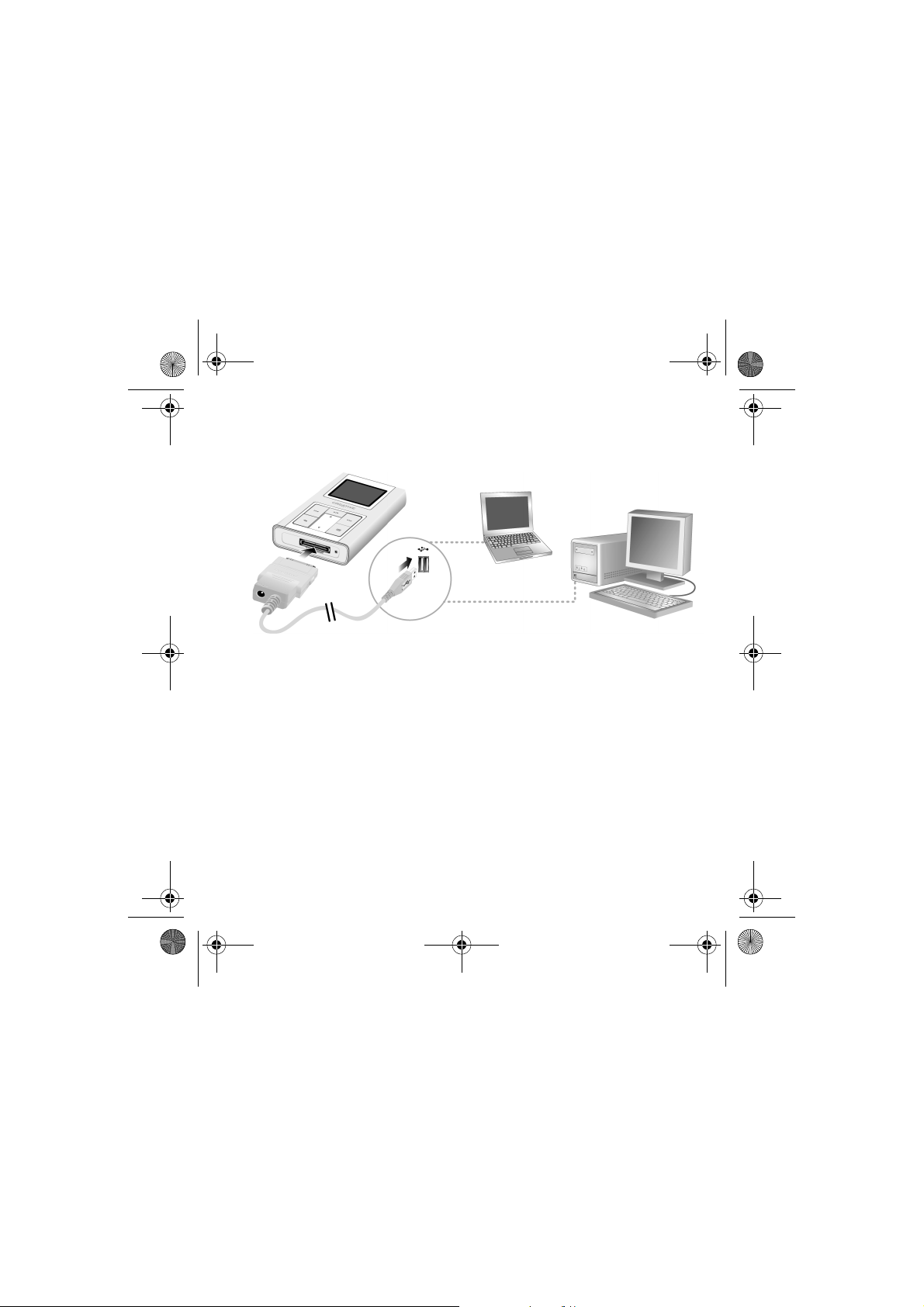
CLE_Marlin 2_QS.book Page 19 Friday, September 9, 2005 11:43 AM
6. A l'invite, connectez le lecteur au port USB de l’ordinateur à l’aide du câble de
synchronisation USB fourni.
19
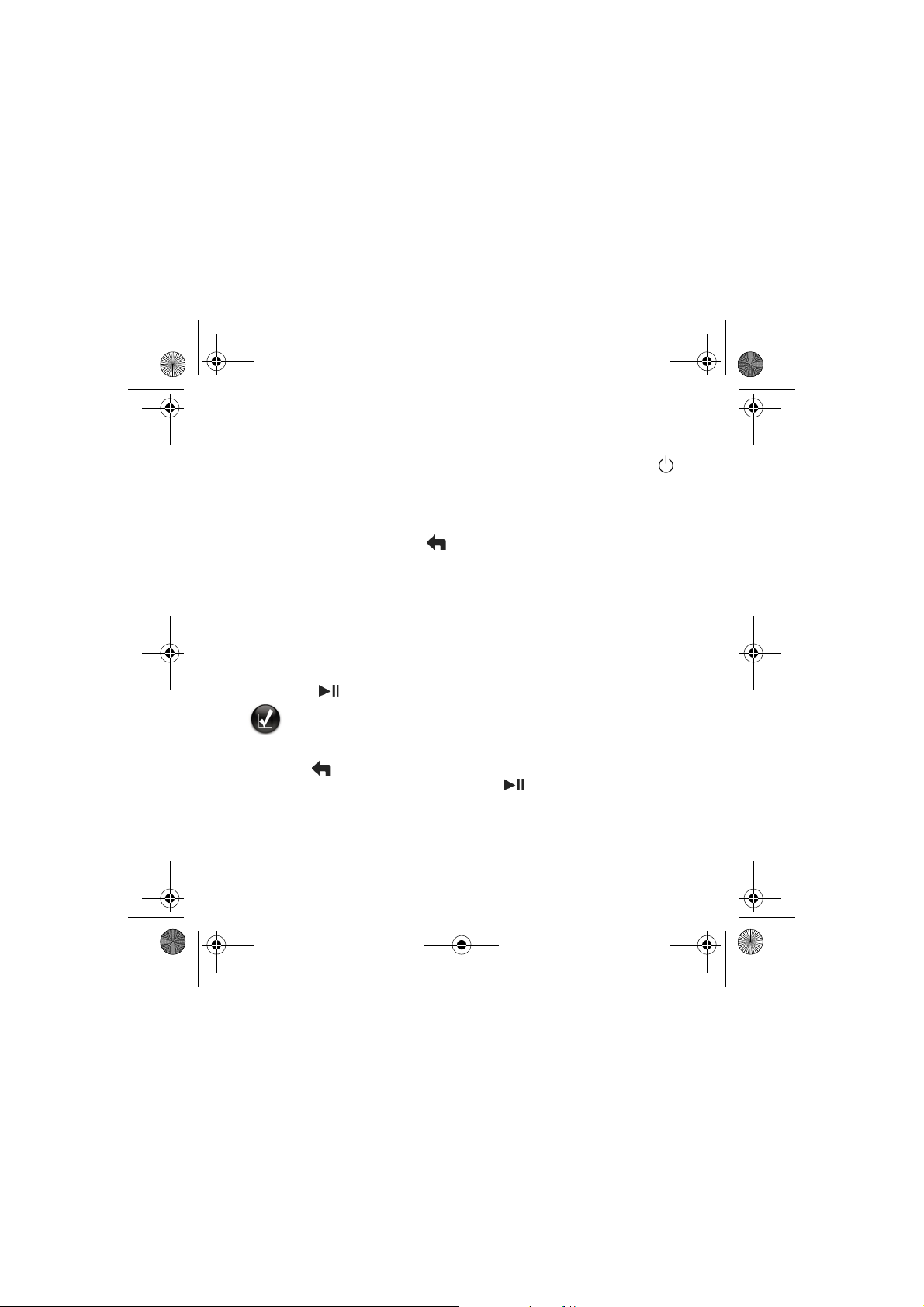
CLE_Marlin 2_QS.book Page 20 Friday, September 9, 2005 11:43 AM
Mise du lecteur sous tension
3
3
1. Pour mettre le Zen Sleek Photo sous tension, appuyez sur le bouton Marche/Arrêt
et maintenez-le enfoncé jusqu'à ce que l'écran OLED s'allume.
2. Quand vous allumez le lecteur pour la première fois, le menu est en anglais. Pour
changer de langue :
i. Appuyez sur le bouton Menu/Retour et maintenez-le enfoncé. Le menu principal s’affiche.
ii. Cliquez sur l'option System.
iii. Sélectionnez l’option Language et choisissez la langue que vous voulez.
Pour obtenir des astuces sur l’utilisation du pavé tactile vertical, consultez la section
« Utilisation du pavé tactile vertical » à la page 16 ou le guide de l’utilisateur sur le CD
d’installation et des applications.
3. Félicitations ! Vous pouvez désormais utiliser votre lecteur. Zen Sleek Photo contient
de la musique et des photos préchargées qui vous permettent d’utiliser immédiatement
l’appareil.
Pour écouter de la musique, branchez les écouteurs et appuyez sur le bouton
Lecture/Pause .
En cours de lecture, déplacez votre pouce vers le haut ou le bas du pavé tactile vertical
pour régler le volume.
Pour visionner des photos sous forme de diaporama, appuyez sur le bouton
Menu/Retour , sélectionnez
Photos, puis appuyez sur le bouton Lecture/Pause .
Pour écouter vos propres morceaux musicaux ou visualiser vos propres
photos, passez à l’étape suivante.
20
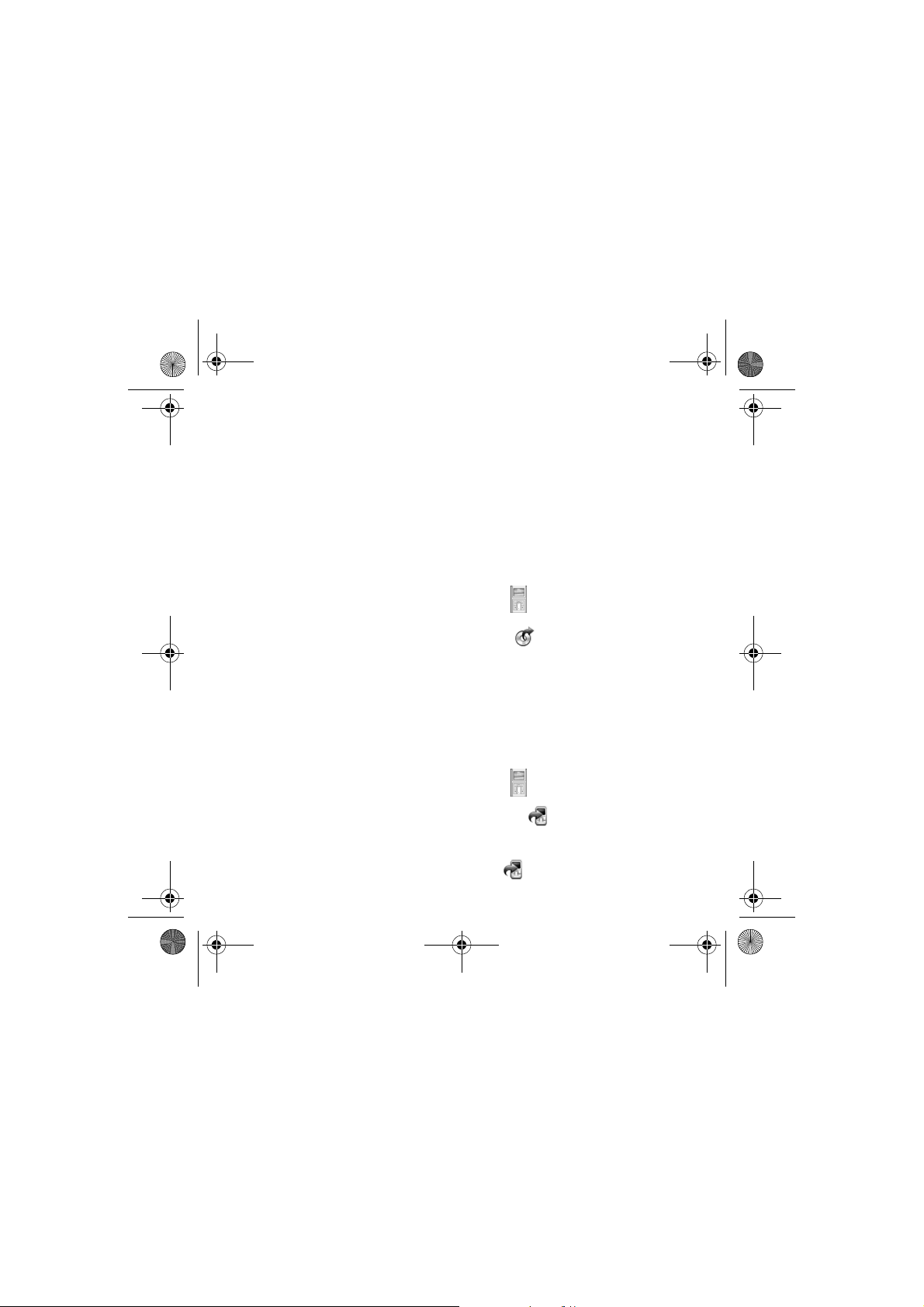
CLE_Marlin 2_QS.book Page 21 Friday, September 9, 2005 11:43 AM
Extraction de musique et copie de
4
4
fichiers
Extrayez de la musique de votre collection de CD et transférez-la vers le lecteur, ou copiez
des fichiers audio (par exemple, de la musique que vous avez achetée en ligne) à partir de
votre ordinateur. Avant d’extraire ou de copier des fichiers, vérifiez que le lecteur est
connecté à l’ordinateur comme indiqué en page 19.
Pour extraire de la musique de votre collection de CD
1. Double-cliquez sur l’icône Poste de travail du bureau.
Vous pouvez aussi cliquer sur Démarrer → Poste de t r avail.
2. Cliquez sur l’icône Creative Media Explorer .
3. Cliquez sur le bouton Extraire des CD audio .
4. Suivez ensuite les instructions qui s’affichent à l’écran.
Si vous êtes connecté à Internet, des informations relatives à l’album sont
automatiquement collectées.
Pour copier des fichiers audio ou des photos à partir de votre ordinateur
1. Double-cliquez sur l’icône Poste de travail du bureau.
Vous pouvez aussi cliquer sur Démarrer → Poste de t r avail.
2. Cliquez sur l’icône Creative Media Explorer .
3. Cliquez sur le bouton Ajout de fichier(s) média et respectez les instructions à
l'écran.
Remarque : vous pouvez transférer des fichiers audio et des photos uniquement à
l’aide du bouton Ajout de fichier(s) média .
21
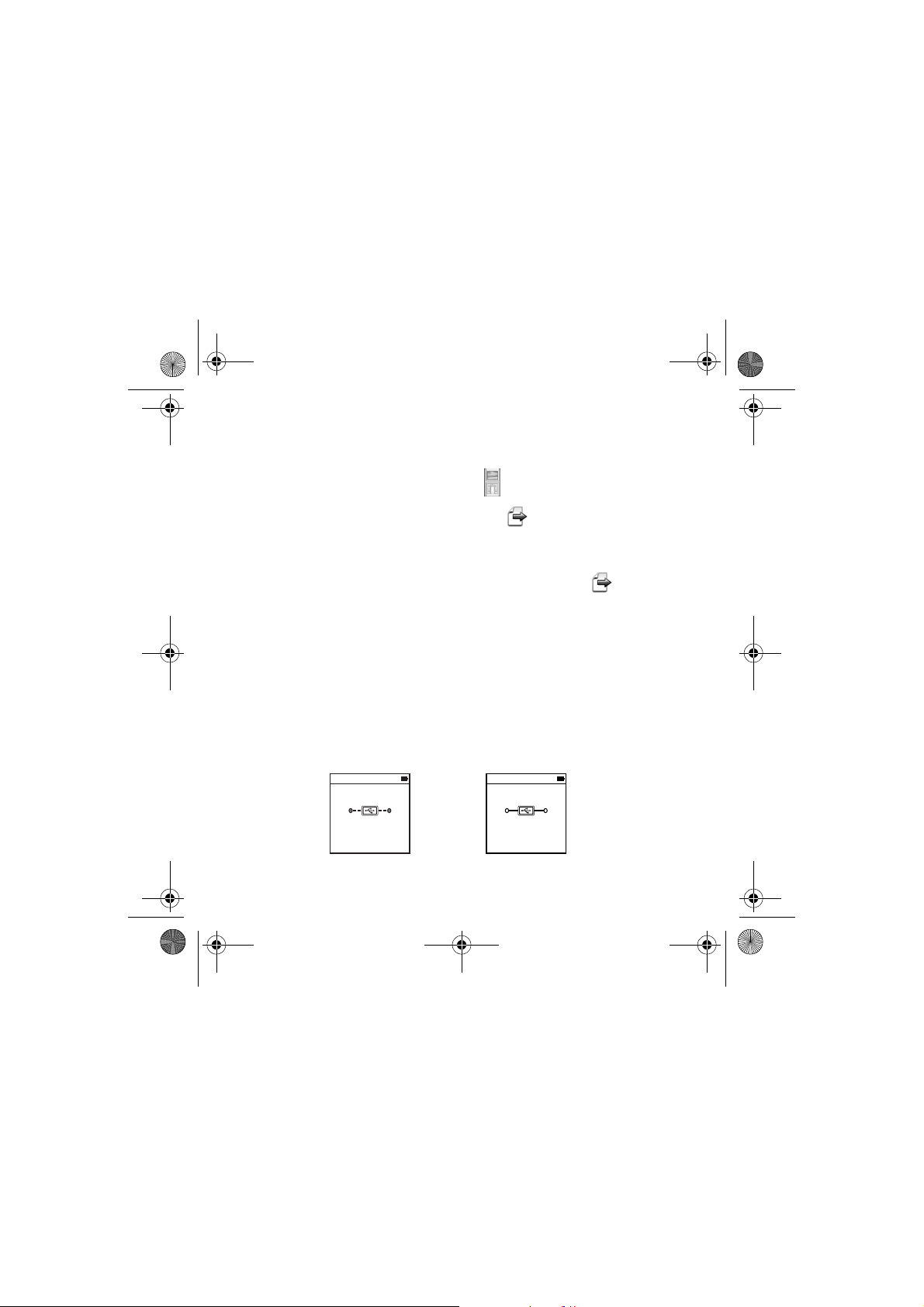
CLE_Marlin 2_QS.book Page 22 Friday, September 9, 2005 11:43 AM
Pour copier des fichiers de données à l’aide de Creative Media Explorer.
1. Double-cliquez sur l’icône Poste de travail du bureau.
Vous pouvez aussi cliquer sur Démarrer → Poste de travail.
2. Cliquez sur l’icône Creative Media Explorer .
3. Cliquez sur le bouton Parcourir des documents .
4. Recherchez les fichiers de données et copiez-les sur le lecteur ou sur l’ordinateur à
l'aide de la fonctionnalité « glisser-déplacer ». Vous pouvez aussi transférer des fichiers
audio et des photos à l’aide du bouton Parcourir des documents .
Déconnexion du lecteur
5
5
Lorsque vous avez terminé de transférer de la musique, des fichiers audio ou de données,
déconnectez Zen Sleek Photo. NE DECONNECTEZ PAS votre lecteur si vous voyez la
première icône ci-dessous s’afficher sur l’écran OLED. Un transfert de fichier de données
ou de pistes est en cours et la déconnexion du lecteur peut endommager les éléments
transférés.
Attendez de voir s’afficher la deuxième icône ci-dessous avant de déconnecter votre
lecteur.
Docked Docked
22
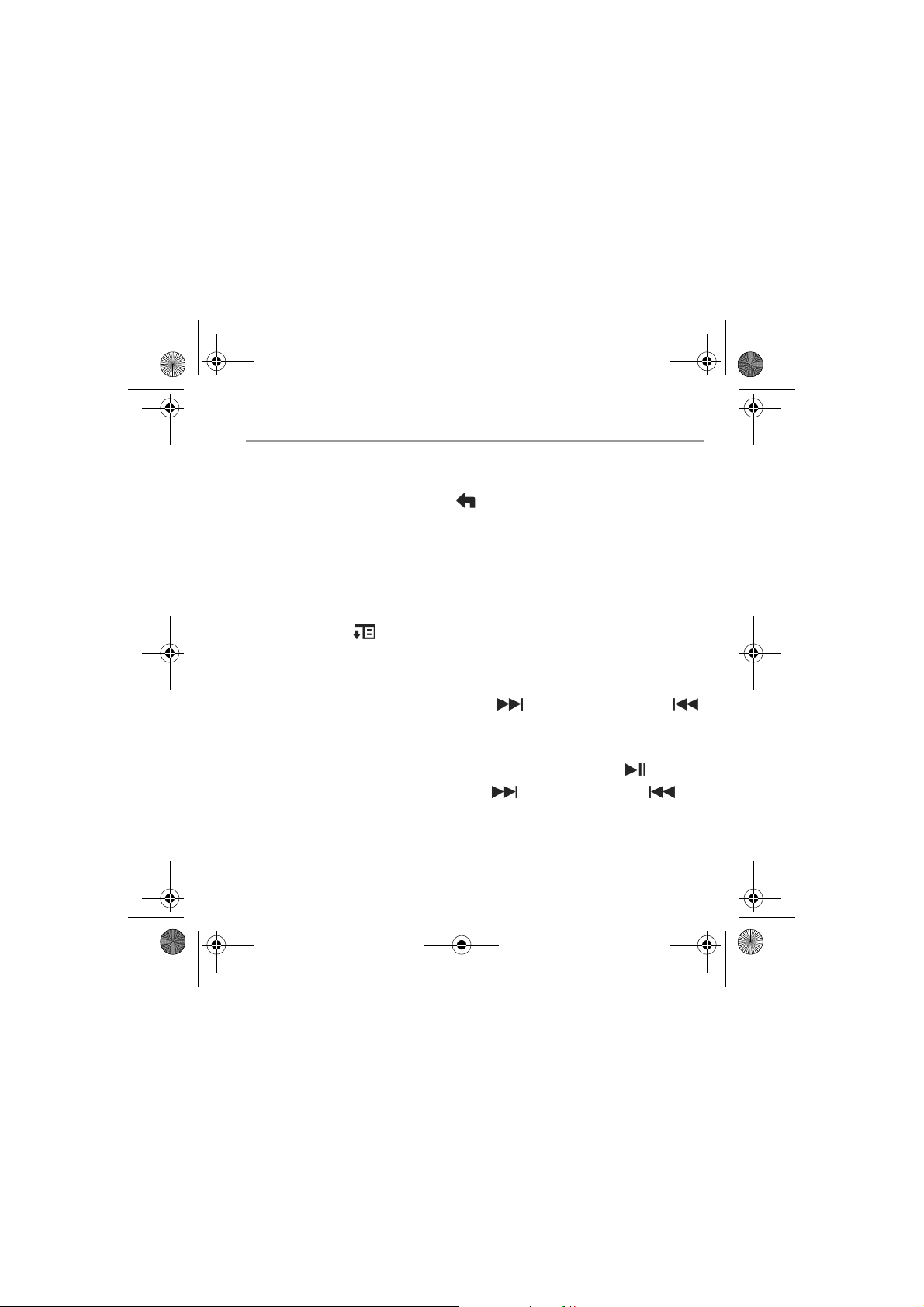
CLE_Marlin 2_QS.book Page 23 Friday, September 9, 2005 11:43 AM
Ecoute de la radio FM
Vous pouvez rechercher automatiquement toutes les stations de radio disponibles et
enregistrer jusqu’à 32 présélections de radio.
1. Appuyez sur le bouton Menu/Retour et maintenez-le enfoncé.
Le menu principal s’affiche.
2. Connectez le câble des écouteurs à la prise des écouteurs du lecteur.
Ce câble fait office d’antenne de réception radio. Il doit être connecté au lecteur
lorsque vous utilisez ce dernier en mode Radio FM.
3. Sélectionnez Radio FM.
4. Pour rechercher et enregistrer automatiquement des stations de radio, appuyez sur le
bouton Options et sélectionnez Recherche auto.
Le lecteur recherche toutes les stations de radio qu’il reçoit clairement. A la fin de la
recherche automatique, il sauvegarde automatiquement toutes les stations comme
présélections et se règle sur la première présélection.
5. Appuyez sur le bouton Suivant/Avance rapide ou Précédent/Retour rapide
pour sélectionner une autre présélection.
6. Pour régler précisément ou rechercher manuellement la fréquence radio :
i. Pour passer en mode réglage manuel, appuyez sur le bouton Lecture/Pause .
ii. Appuyez sur le bouton Suivant/Avance rapide ou Précédent/Retour rapide pour
régler précisément ou rechercher manuellement la fréquence radio.
23
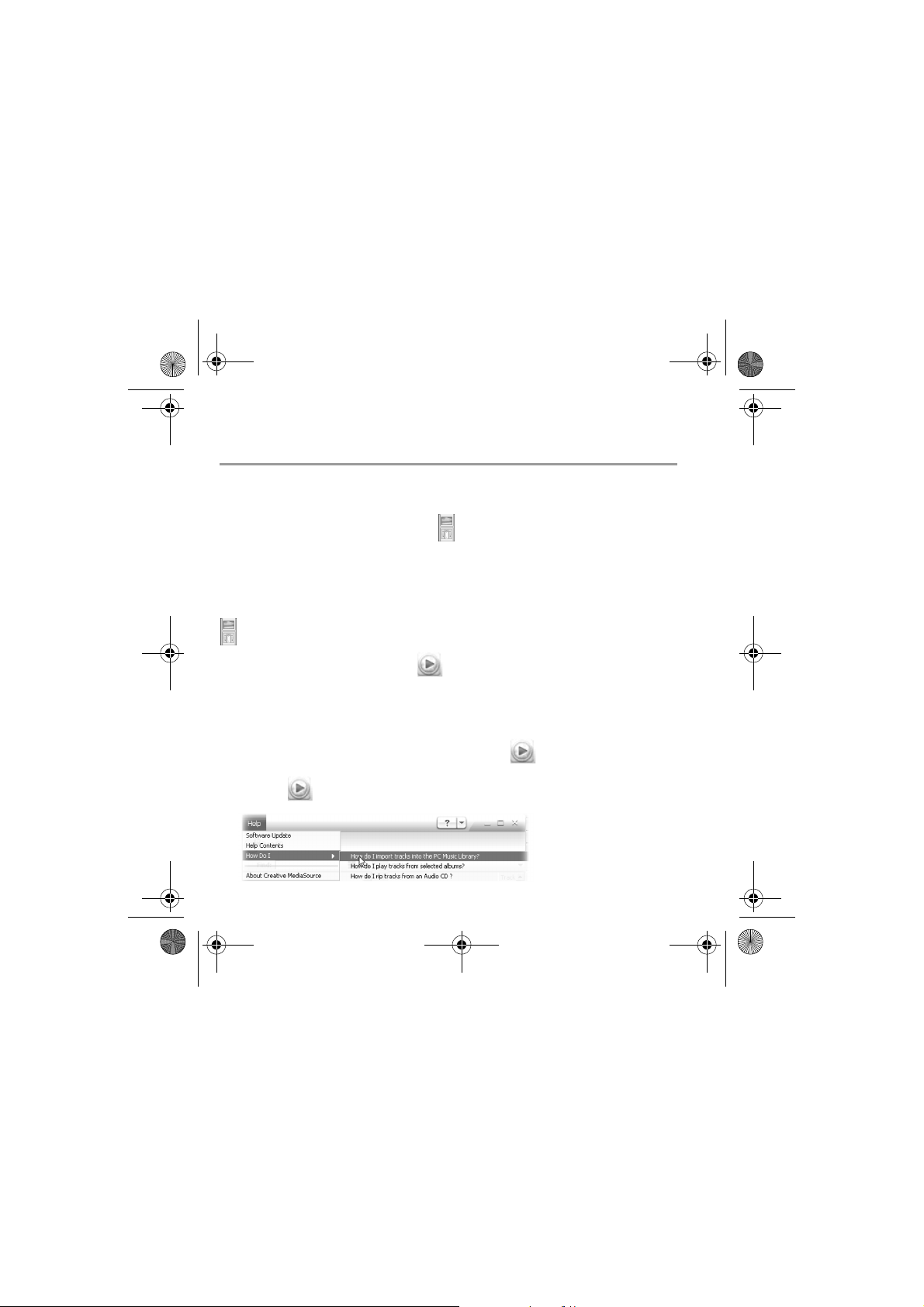
CLE_Marlin 2_QS.book Page 24 Friday, September 9, 2005 11:43 AM
Gestion de la musique et des
données
Les applications Creative MediaSource Player/Organizer, Creative Media Explorer et
Creative Media Toolbox sont fournies avec le lecteur Zen Sleek Photo. Elles sont installées
sur l’ordinateur en même temps que le logiciel du Zen Sleek Photo.
Creative Media Explorer
Utilisez Creative Media Explorer si :
• vous êtes néophyte en matière d’extraction de fichiers MP3 et WMA et souhaitez créer
une bibliothèque ;
• préférez gérer Zen Sleek Photo en tant que disque dur amovible.
Pour démarrer Creative Media Explorer, cliquez sur l’icône Creative Media Explorer
sous Post e d e trav a il.
Creative MediaSource
Utilisez Creative MediaSource si vous :
• vous lisez ou organisez fréquemment de la musique sur votre ordinateur ;
• avez besoin de fonctionnalités supplémentaires, telles que des fonctionnalités
d'enregistrement et de conversion audio.
Pour démarrer Creative MediaSource, double-cliquez sur . Pour plus d’informations
sur l’utilisation de Creative MediaSource, double-cliquez sur l’icône de Creative
MediaSource située sur le bureau, et consultez l’aide en ligne de l’application qui
propose une section « Comment » très complète.
24
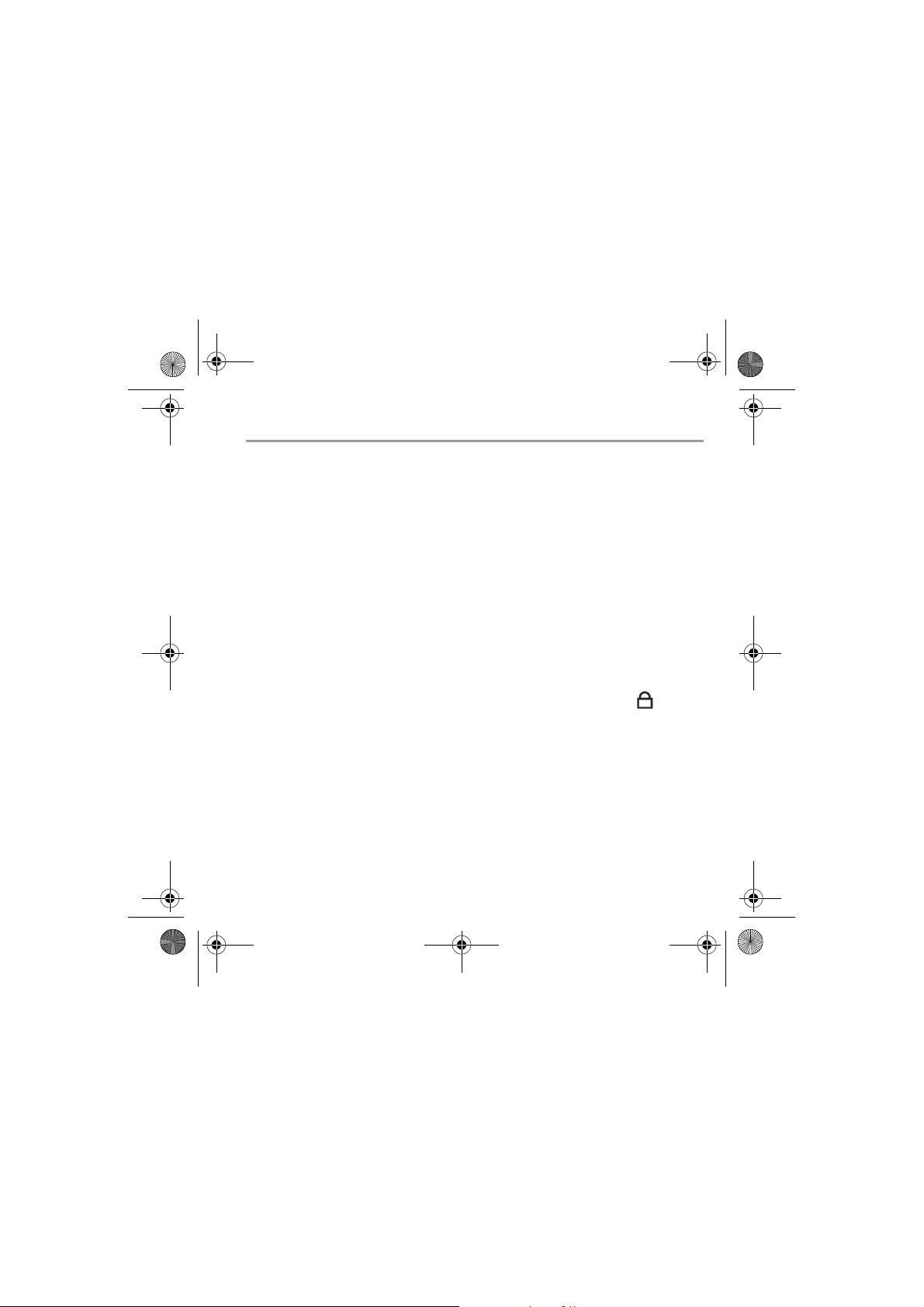
CLE_Marlin 2_QS.book Page 25 Friday, September 9, 2005 11:43 AM
Questions fréquentes
Comment acheter de la musique sur Internet ?
Vous pouvez acheter en toute légalité de la musique en ligne depuis des magasins de
musique numérique. Les fichiers de musique achetés peuvent être stockés sur votre
ordinateur, puis transférés sur votre lecteur.
Que signifie le logo PlaysForSure ?
Le logo PlaysForSure simplifie la recherche de fichiers dans des bibliothèques de musique
numérique compatibles avec le lecteur. Si vous voyez le logo PlaysForSure, vous êtes sûr de
pouvoir lire sur votre lecteur la musique que vous achetez.
Après la lecture d’une série de pistes, le lecteur saute une piste.
Le lecteur ne peut lire que les formats valides (MP3, WAV, WMA ou WMA avec gestion
numérique des droits). Les autres types de fichiers sont ignorés.
Le Zen Sleek Photo ne se met pas sous tension ou cesse de répondre. Que
puis-je faire ?
Effectuez l’une ou plusieurs des opérations suivantes :
• Vérifiez que l’interrupteur d’alimentation n’est pas en position Verrouillage .
• La pile a peut-être besoin d’être rechargée. Connectez l'adaptateur secteur au câble de
synchronisation USB et à la prise de courant. Conenctez le câble de synchronisation USB
au connecteur de la station d'accueil du lecteur. Si nécessaire, activez la prise de courant.
Puis-je faire du jogging avec mon Zen Sleek Photo ?
Vous ne devez pas soumettre le Zen Sleek Photo à des chocs continus, tels que ceux qui
peuvent se produire lorsque vous courez.
Puis-je lire des fichiers WMA protégés par la technologie de gestion numérique
des droits sur mon lecteur ?
Oui. Pour transférer des fichiers WMA protégés par la technologie DRM, vous pouvez
utiliser Creative Media Explorer, Creative MediaSource ou Windows Media Player.
25
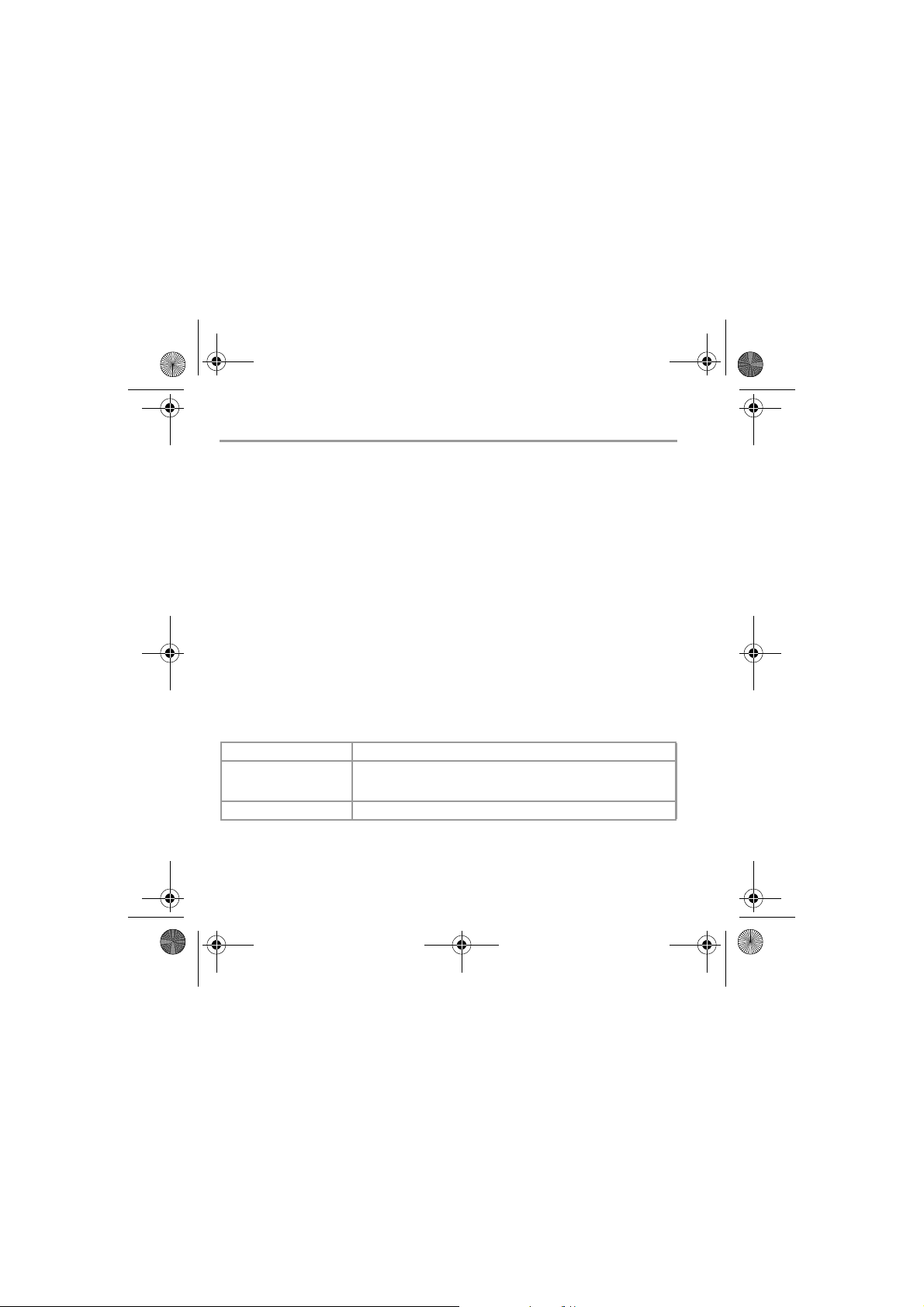
CLE_Marlin 2_QS.book Page 26 Friday, September 9, 2005 11:43 AM
Informations complémentaires
Guide de l'utilisateur
Pour en savoir plus sur les nombreuses fonctionnalités du lecteur, lisez le Guide de
l’utilisateur situé sur le CD d’installation et des applications. Il se trouve dans le répertoire
d:\manual\<langue>\manual.chm
(remplacez d:\ par la lettre de votre lecteur de CD-ROM/DVD-ROM et <langue> par la
langue de rédaction du Guide de l’utilisateur).
Base de connaissances de Creative
Résolvez des problèmes techniques grâce à la Base de connaissances de Creative,
disponible 24 heures sur 24. Visitez le site www.creative.com et sélectionnez votre
région puis Support.
Enregistrement du produit
Enregistrez votre produit pour bénéficier du service le plus approprié et de la meilleure
assistance disponible. Vous pouvez enregistrer le produit pendant l’installation ou sur la
page Web www.creative.com/register. Sachez que vos droits de garantie ne dépendent
pas de l’enregistrement.
Services d’assistance client et garantie
Vous trouverez des informations sur les services d’assistance client, la garantie et autres sur
le CD d’installation et des applications.
Services d’assistance client d:\support\<région>\<langue>\support.chm
Garantie d:\warranty\<région>\<langue>\warranty.chm
Guide de l’utilisateur d:\manual\<langue>\manual.chm
(remplacez d:\ par la lettre de votre lecteur de CD-ROM/DVD-ROM, <région> par la
région dans laquelle vous vous situez et <Langue> par la langue du document).
Conservez votre preuve d’achat pendant toute la durée de la période de
garantie.
26
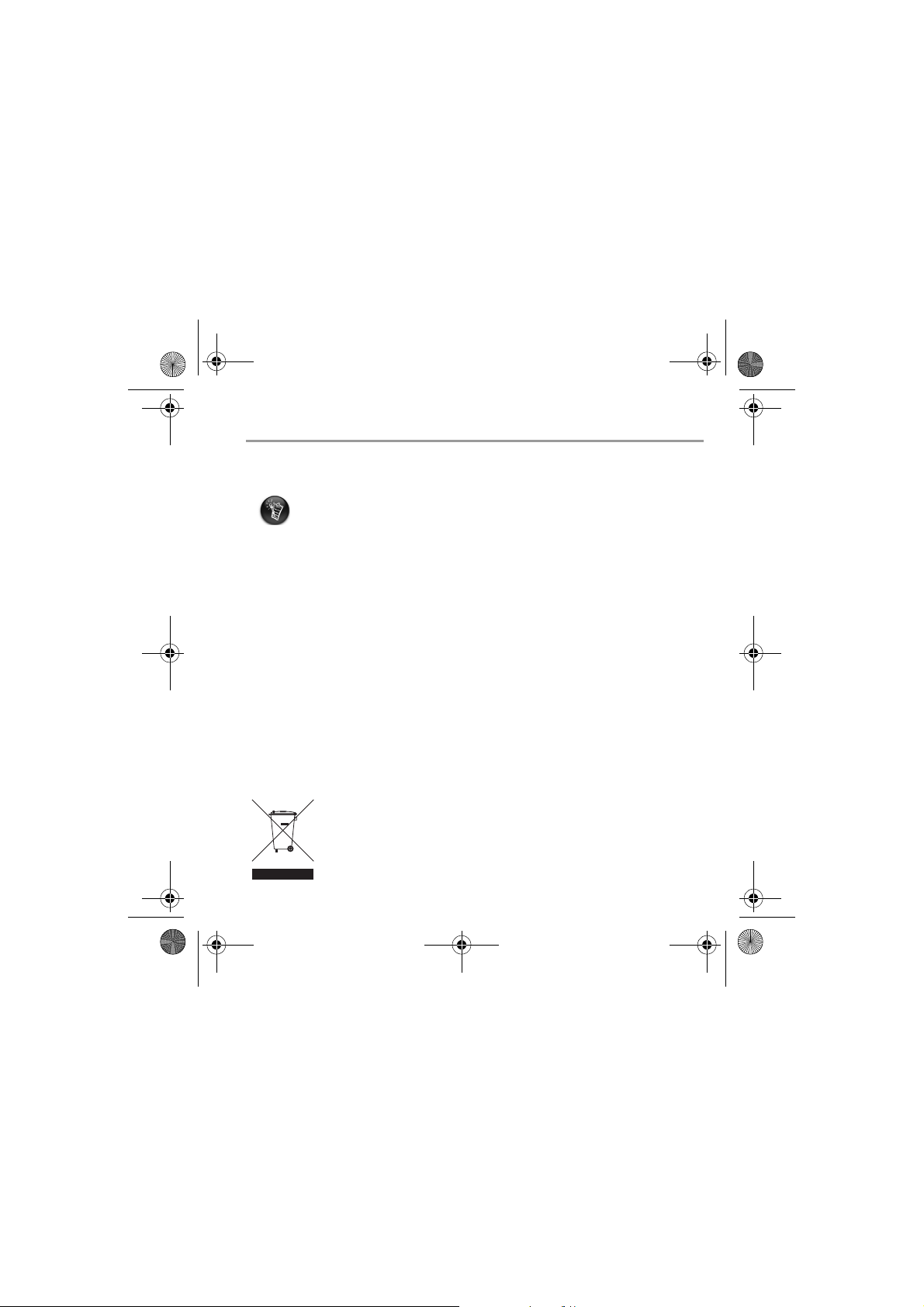
CLE_Marlin 2_QS.book Page 27 Friday, September 9, 2005 11:43 AM
Informations sur la sécurité
Consultez les informations suivantes pour utiliser le lecteur en toute sécurité
et réduire les risques de choc électrique, de court-circuit, de dommage,
d’incendie, de lésion auditive ou autres.
Une manipulation incorrecte peut annuler la garantie de votre lecteur.
Pour plus d’informations, lisez la garantie fournie avec le produit.
• Ne démontez pas et ne tentez pas de réparer le lecteur, la batterie ou l’adaptateur
secteur.
Pour toute réparation, adressez-vous à Creative ou à ses agents de
réparation agréés.
• N’exposez pas le lecteur ou la pile à des températures non comprises entre 0° C et
45° C (32° F - 113° F).
• Ne percez pas, n’écrasez pas et ne mettez pas feu au lecteur ou à la batterie.
• Conservez le lecteur à l'abri des objets très magnétiques.
• Ne soumettez pas le lecteur à une force ou un impact excessif.
• N’exposez pas le lecteur ou la batterie à l’eau ni à l’humidité.
Si le lecteur est résistant à l’humidité (voir emballage du produit pour plus de détails),
veillez à ne pas l’immerger dans l’eau ni à l’exposer à la pluie.
• N’écoutez pas de musique à volume élevé pendant de longues périodes.
N’essayez pas de retirer la pile intégrée. Le lecteur doit être jeté en fonction des lois
locales sur l’environnement. Pour remplacer la pile, renvoyez le lecteur au bureau
d’assistance régional. Pour des informations sur le service produit, visitez le site
www.creative.com
L'utilisation du symbole WEEE indique que ce produit ne peut pas être
traité comme déchet domestique. Assurez-vous de vous débarrasser de ce produit
selon les lois en vigueur. Vous aiderez ainsi à protéger l'environnement. Pour plus
d'informations détaillées sur le recyclage de ce produit, veuillez contacter les
autorités locales, le fournisseur de service de mise au rebut de déchets domestiques
ou le magasin où vous avez acheté le produit.
27
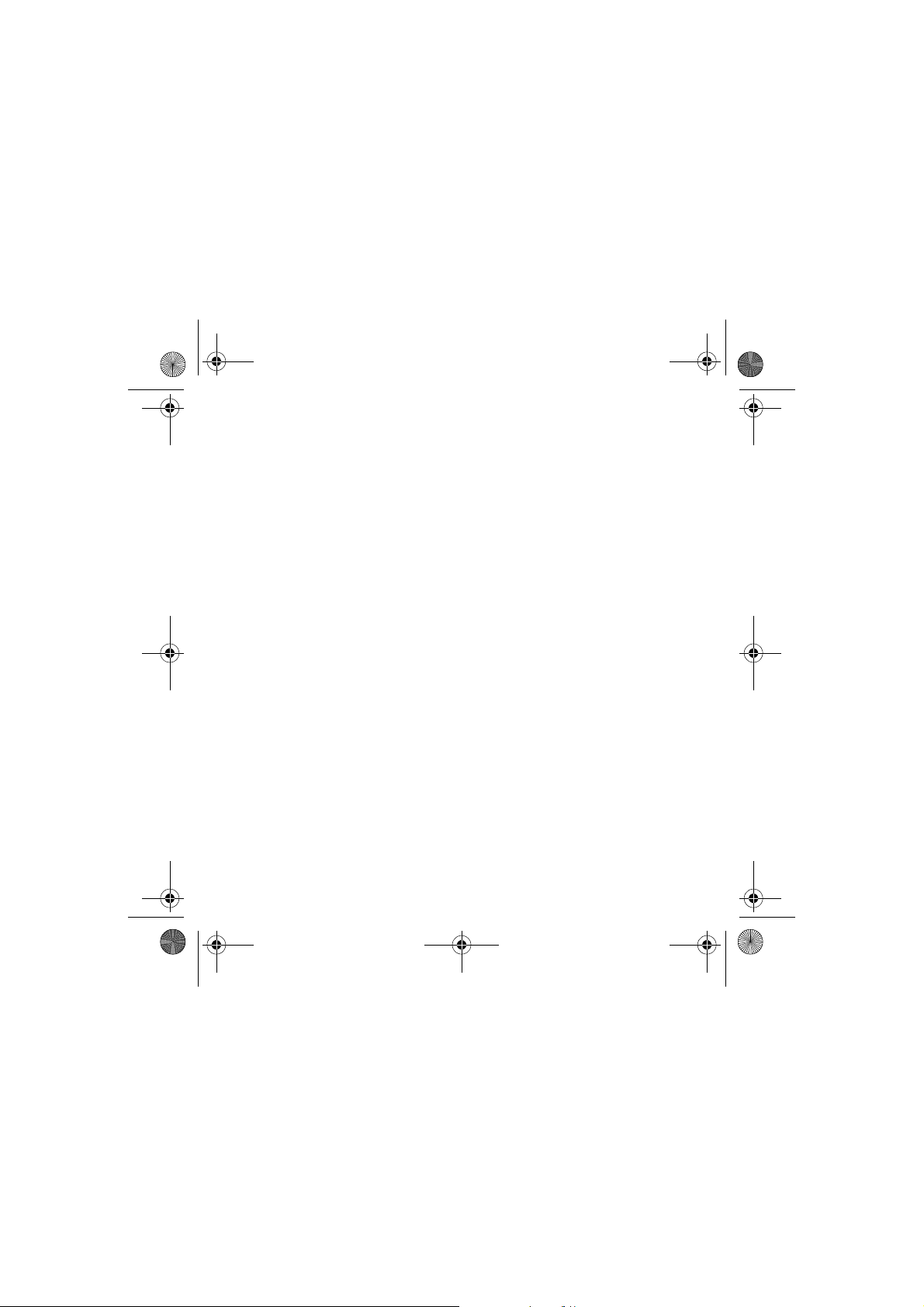
CLE_Marlin 2_QS.book Page 28 Friday, September 9, 2005 11:43 AM
IMPORTANT- A LIRE AVEC ATTENTION
Ecouter de manière prolongée, à un très haut volume sonore de la musique (au dessus de
80 decibels), au moyen d'un casque ou d'écouteurs, peut entraîner une détérioration
irreversible et définitive de vos facultés auditives. L'usage répété et habituel d'un casque ou
d'écouteurs à un niveau de volume sonore trop élevé peut donner l'impression à
l'utilisateur que le volume sonore émis par l'appareil n'est pas suffisant. L'utilisateur sera
tenté d'augmenter, petit à petit, son réglage habituel, risquant ainsi d'atteindre un niveau
dangereux pour ses oreilles. Afin de protéger votre santé, et vos oreilles, veillez à maintenir
le volume de la sortie casque de votre appareil à un niveau adapté et à interrompre son
utilisation régulièrement et particulièrement si des symptômes, comme des troubles de
l'ouïe, se manifestent.
N'utilisez pas le casque ou les écouteurs pendant la conduite d'une voiture, d'une bicyclette
ou de tout autre véhicule motorisé, afin d'éviter tout accident de le circulation. En outre, il
est interdit dans certains pays d'utiliser un casque ou des écouteurs en conduisant. Il peut
être également dangereux d'écouter à volume élevé tout en marchant, spécialement aux
passages piétons. Soyez toujours extrêment prudent et cessez d'utiliser cet appareil dans
les situations présentant des risques d'accident.
Evitez d'utiliser le casque ou les écouteurs à volume élevé. Les médecins spécialistes de
l'audition déconseillent une écoute continue à volume trop élevé. Si vous percevez un
sifflement dans les oreilles, réduisez le volume ou cessez l'écoute.
Maintenez un volume d'écoute modéré. Vous pourrez ainsi entendre les sons extérieurs et
être attentif aux gens qui vous entourent.
Votre produit Creative accompagné des écouteurs fournis, est conforme à la
règlementation française concernant les baladeurs musicaux (Arrêté du 24 Juillet 1998). Les
caractéristiques techniques de ces écouteurs se trouvent dans le manuel en ligne et/ou sur
le site internet de Creative. Si vous choisissez d'utiliser un autre casque ou d'autres
écouteurs, veuillez vous assurer au préalable que leurs caractéristiques techniques soient
les mêmes.
Copyright © 2005 Creative Technology Ltd. Tous droits réservés. Le logo Creative, Zen et Creative MediaSource sont des
marques commerciales ou des marques déposées de Creative Technology Ltd. aux Etats-Unis et/ou dans d’autres pays.
Windows est une marque déposée de Microsoft Corporation. Gracenote est une marque déposée de Gracenote, Inc.
28
